Samsung L830, L730 User Manual [nl]

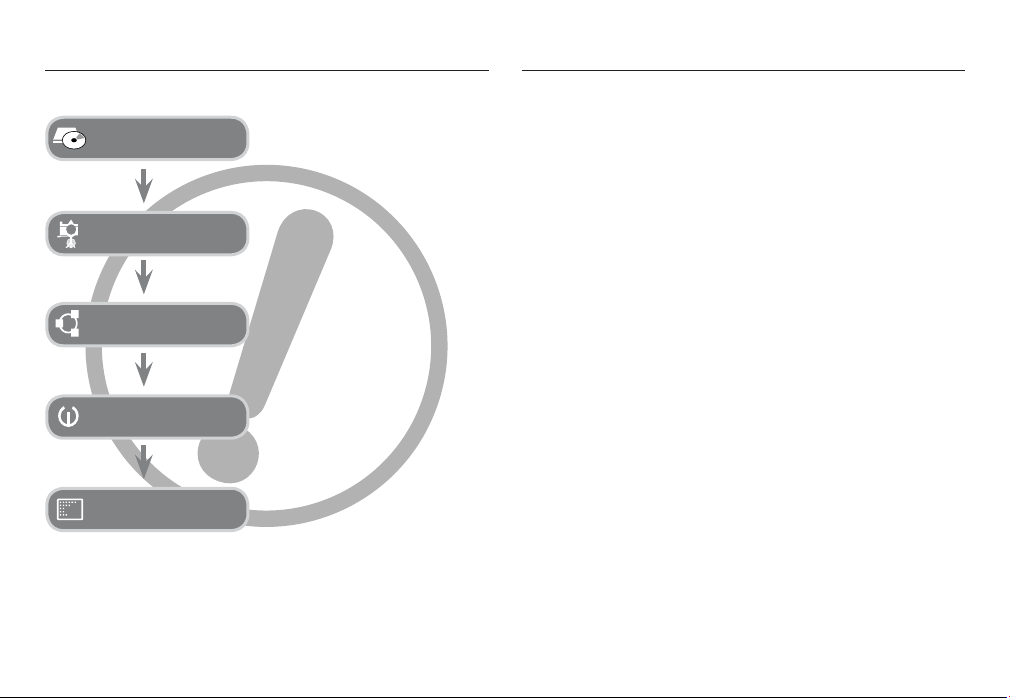
Instructies Uw camera leren kennen
Gebruik deze camera in de volgende volgorde.
Het besturingsprogramma
voor de camera installeren
Maak een opname
Steek de USB-kabel in
Controleer of de camera is
ingeschakeld
Controleer
[Verwisselbare schijf]
Als u een kaartlezer gebruikt om afbeeldingen van de geheugenkaart naar
uw PC te kopiëren kunnen de opnamen beschadigd raken. Als u de opnamen
die u hebt gemaakt met de camera wilt overzetten op uw pc, gebruikt u altijd
de meegeleverde USB-kabel om de camera aan te sluiten op uw pc. Let er
a.u.b. op dat de fabrikant niet verantwoordelijk is voor verlies of schade aan
opnamen op de geheugenkaart als gevolg van het gebruik van de kaartlezer.
Voordat u de camera met de USB-kabel
op een PC aansluit, dient u de driver
van de camera in te stellen. Installeer de
camera-driver die zich op de applicatiesoftware CD-ROM bevindt. (p.96)
Maak een opname. (p.20)
Steek de meegeleverde USB-kabel
in de USB-poort van de PC en in
de USB-aansluiting van de camera.
(p.99)
Controleer of de camera is
ingeschakeld. Als de stroom uitstaat,
stelt u de cameraknop in om deze aan
te zetten.
Open VERKENNER van Windows
en zoek naar [Verwisselbare schijf].
(p.99)
Hartelijk dank voor het aanschaffen van een digitale camera van Samsung.
Lees voordat u deze camera gaat gebruiken eerst de gebruikershandleiding
zorgvuldig door.
Wanneer u service nodig heeft, neemt u de camera en de accessoires
die verantwoordelijk zijn voor de storing aan de camera (zoals batterijen,
geheugenkaart, enz.) mee naar het geautoriseerde servicecentrum.
Controleer voordat u de camera wilt gaan gebruiken (bijvoorbeeld vóór
een uitstapje of een belangrijke gebeurtenis) of deze correct werkt
om teleurstellingen te voorkomen. Samsung accepteert geen enkele
aansprakelijkheid voor enig verlies of voor enige schade die het gevolg is
van storingen aan de camera.
Bewaar deze handleiding op een veilige plek.
Specificaties kunnen zonder voorafgaande mededeling worden gewijzigd.
Microsoft, Windows en het Windows-logo zijn gedeponeerde handelsmerken
van Microsoft Corporation Incorporated in de Verenigde Staten en/of andere
landen.
Alle merk- en productnamen in deze handleiding zijn gedeponeerde
handelsmerken van hun respectievelijke eigenaren.
De inhoud en illustraties van deze gebruiksaanwijzing kunnen zonder
voorafgaande mededeling worden gewijzigd voor het verbeteren van
camerafuncties.
[1]
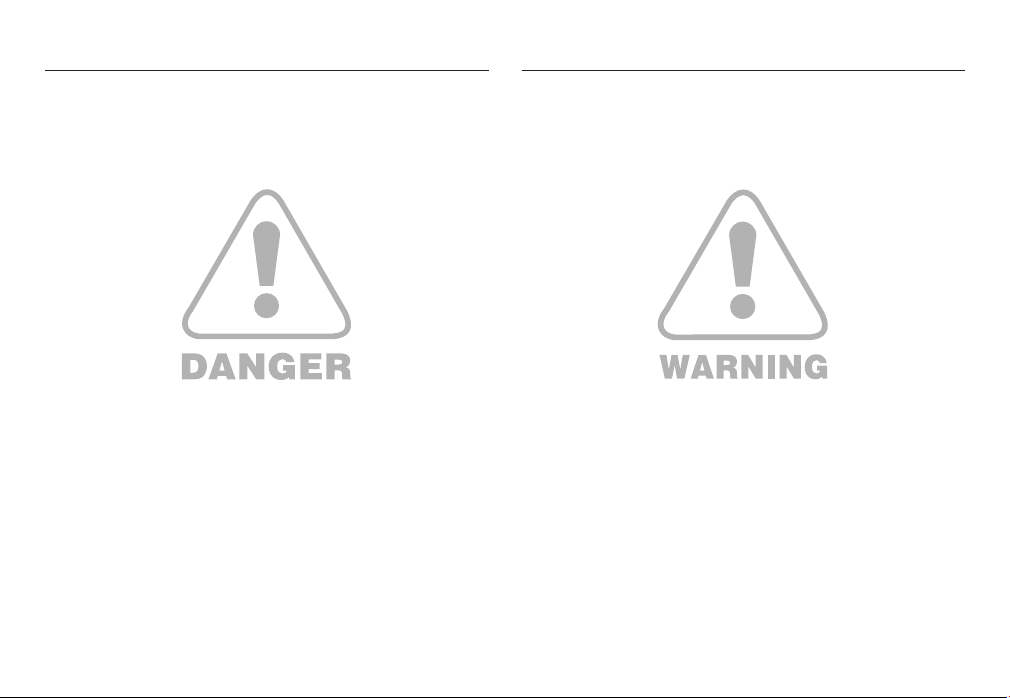
Gevaar Waarschuwing
GEVAAR geeft een dreigend gevaar aan dat, als er niets aan wordt
gedaan, kan leiden tot ernstig letsel of de dood.
Probeer deze camera niet op enigerlei wijze aan te passen. Als u dit
toch doet, kan dit leiden tot brand, letsel, electrische schok of ernstige
schade aan uzelf of uw camera. Interne controle, onderhoud en
reparatiewerkzaamheden mogen uitsluitend worden uitgevoerd door uw
dealer of het Samsung Camera Service Centre.
Gebruik dit product niet in de directe nabijheid van brandbare of explosieve
gassen, aangezien hierdoor het risico van een explosie toeneemt.
Gebruik de camera niet meer als er vloeistof of vreemde voorwerpen
in zijn binnengedrongen. Schakel de camera uit en sluit vervolgens de
stroomvoorziening af. U moet contact opnemen met uw leverancier of
met het servicecentrum voor camera’s van Samsung. Ga niet door met
het gebruik van de camera omdat dit kan leiden tot brand of elektrische
schokken.
Steek of stop geen metalen of brandbare voorwerpen in de camera via de
toegangspunten, zoals de kaartsleuf of het batterijvak. Dit kan brand of
elektrische schokken veroorzaken.
Gebruik deze camera niet met natte handen. Dit kan leiden tot elektrische
schokken.
WAARSCHUWING geeft een mogelijk gevaar aan dat, als er niets aan
wordt gedaan, kan leiden tot ernstig letsel of de dood.
Maak geen gebruik van de flitser in de onmiddellijke nabijheid van mensen
of dieren. Als de flitser te dicht bij de ogen van het onderwerp afgaat, kan dit
leiden tot oogletsel.
Houd dit product en de bijbehorende accessoires om veiligheidsredenen
buiten het bereik van kinderen of dieren om ongelukken te voorkomen zoals:
● Inslikken van de batterij of kleine camera accessoires. Neem in het geval
van een ongeluk onmiddellijk contact op met een arts.
● Er bestaat een kans op letsel door de bewegende onderdelen van de
camera.
De batterij en de camera kunnen heet worden bij langdurig gebruik, en dit
kan leiden tot het onjuist functioneren van de camera. Als dit het geval is,
laat de camera dan een paar minuten met rust zodat deze kan afkoelen.
Laat deze camera niet achter op plekken waar de temperatuur extreem kan
oplopen, zoals een afgesloten voertuig, direct zonlicht of andere plaatsen
waar extreme temperatuurschommelingen optreden. Blootstelling aan
extreme temperaturen kan een negatieve invloed hebben op de interne
onderdelen van de camera en kan leiden tot brand.
Bedek de camera of de oplader niet als ze in gebruik zijn. Dit kan een
opeenhoping van hitte veroorzaken en de behuizing van de camera
vervormen, of leiden tot brand. Gebruik de camera en de accessoires altijd
in een goed geventileerde ruimte.
[2]
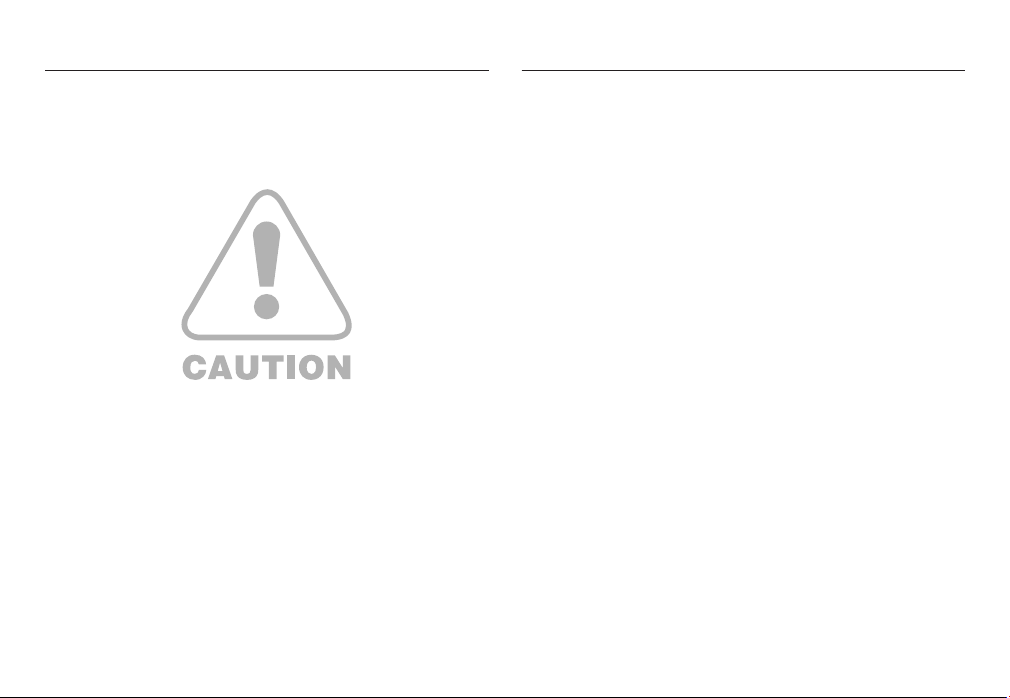
Let op Inhoudsopgave
VOORZICHTIG duidt een mogelijk gevaarlijke situatie aan die, als deze
niet wordt vermeden, zou kunnen leiden tot gering tot matig letsel.
Lekkende, oververhitte of beschadigde batterijen kunnen leiden tot brand of
letsel.
● Gebruik batterijen die geschikt zijn voor deze camera.
● Sluit batterijen niet kort, verhit ze niet en gooi ze niet in een open vuur.
● Plaats de batterijen in de juiste richting.
Verwijder de batterijen wanneer u de camera gedurende langere tijd niet
wilt gebruiken. Batterijen kunnen anders elektrolyt gaan lekken en de
onderdelen van de camera onherstelbaar beschadigen.
Gebruik de flitser niet terwijl u deze vasthoudt met uw hand of aanraakt met
een of ander voorwerp. Raak de flitser na gebruik niet aan. Dit kan leiden tot
brandwonden.
Beweeg de camera niet als deze is aangeschakeld als u de gelijkstroom
oplader gebruikt. Schakel de camera na gebruik altijd uit voordat u de
adapter uit het stopcontact verwijdert. Controleer vervolgens of alle
verbindingssnoeren of kabels naar andere apparaten zijn losgekoppeld
voordat u de camera gaat vervoeren. Als u dit niet doet, kunnen de snoeren
of kabels beschadigd raken en kunnen er brand of elektrische schokken
optreden.
Let op dat u de lens of de lenskap niet aanraakt om te voorkomen dat u
onheldere opnamen maakt of er misschien voor zorgt dat de camera niet
goed werkt.
Vermijd het belemmeren van de lens of de flitser als u een opname maakt.
Voordat u kabels of een gelijkstroom adapter erin steekt, controleert u eerst
de juiste richting. Gebruik hierbij geen geweld. Dit kan leiden tot breuk van
de kabel of schade aan de camera.
De magneetstrip van creditcards kan worden gewist als ze in de buurt
van de behuizing komen. Voorkom dat magneetstrips in de buurt van de
behuizing komen.
GEREED
OPNEMEN
007 Systeemoverzicht
008 Benoeming van functies
008 Voorkant & bovenkant
009 Achterzijde
010 Onderkant
010 Knop voor 5 functies
012 Aansluiten op een voedingsbron
015 De geheugenkaart insteken
Instructies over hoe u de geheugenkaart dient
016
te gebruiken
018
Als u de camera voor het eerst gebruikt
019 LCD schermindicator
020 De opnamemodus starten
020 De modus AUTO gebruiken
020 De modus PROGRAMMA gebruiken
021 De modus ASR gebruiken
021 De modus HANDMATIG gebruiken
022 De SCÈNE modi gebruiken
022 Portret, modus nachtopname
023 De modus FILMCLIP gebruiken
023 De filmclip zonder geluid opnemen
[3]
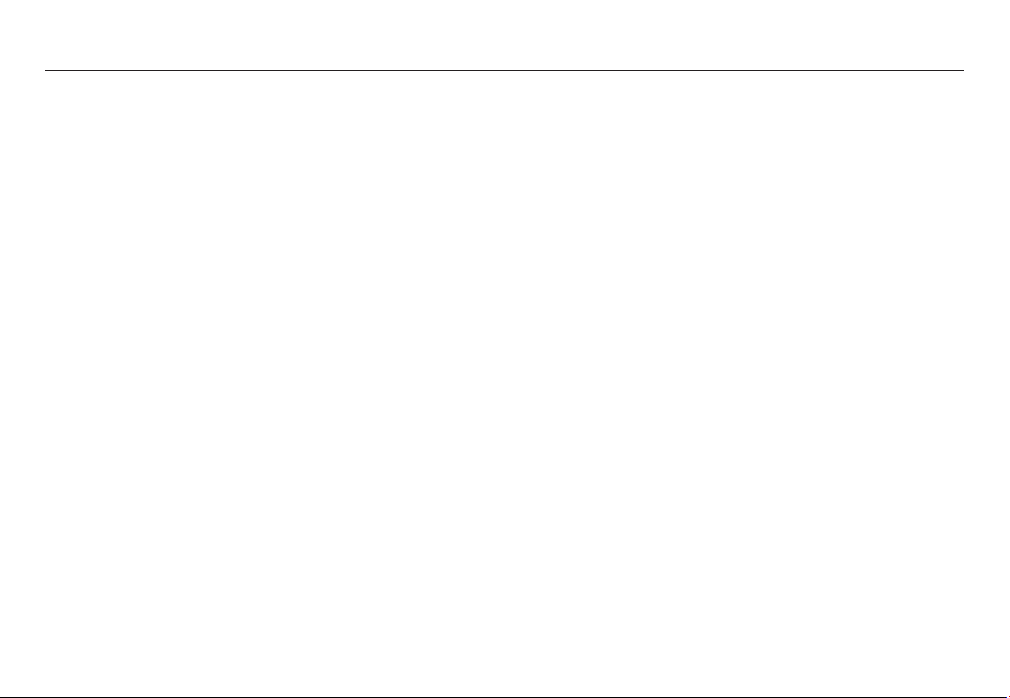
Inhoudsopgave
023 Pauzeren tijdens het opnemen van een
filmclip (voor continu opnemen)
024 Waar u op moet letten bij het maken van
opnamen
025 De cameraknoppen gebruiken om de
camera in te stellen
025 AAN/UIT-knop
025 SLUITER-knop
025 ZOOM W / T knop
027 Info / Omhoog knop
027 Macro / Omlaag knop
029 Scherpstellingsvergrendeling
029 Flitser / Links knop
031 Zelfontspanner / Rechts knop
032 Knop MENU / OK
033 Knop gezichtsherkenning
(face recognition, FR)
034 Knop E (effecten)
035 Knop E (effecten) : Kleur
036 Knop E (effecten) : Kleurverzadiging
037 Knop E (effecten) : FUN
037 Vooraf ingesteld scherpstellingskader
038 Composietopnamen
040 Fotokader
041 Knop Fn
[4]
SETUP
042 Grootte
042 Kwaliteit/ Framesnelheid
043 Lichtmeting
043 Transportfunctie
044 ISO
045 White Balance
046 Belichtingscorrectie
046 Framestabilisator voor filmclip
047 Het LCD scherm gebruiken om de camera-
instellingen te wijzigen
047 Het menu gebruiken
048 Scherpte
048 Contrast
048 Scherpstellinggebied
049 Geluidsmemo
049 Geluidsopname
050 Een filmclip zonder geluid opnemen
051 SCÈNE modus
051 Menu geluid
052 Geluid
052 VOLUME
052 BEGINGELUID
052 SLUITERGELUID
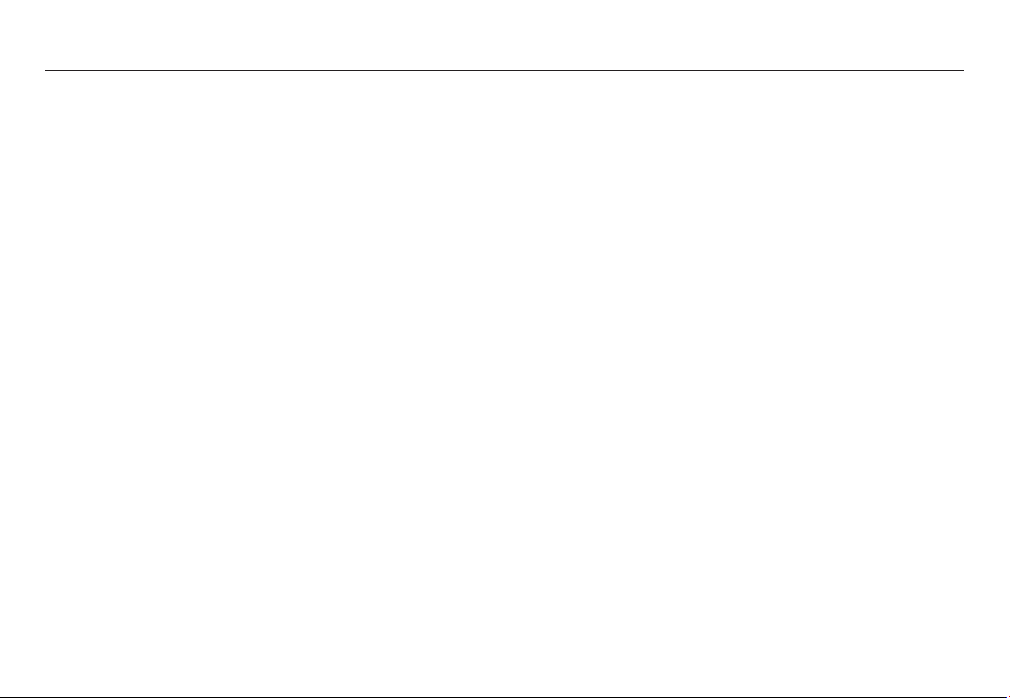
Inhoudsopgave
AFSPELEN
052 PIEPGELUID
052 AF GELUID
053 Instellingenmenu
054 Instellingenmenu 1
054 Bestandsnaam
054 TAAL
054 De datum / tijd / datumsoort instellen
055 De opnametijd afdrukken
055 Helderheid LCD
055 Lampje voor automatische scherpte-
instelling
055 Beginafbeelding
056 Instellingenmenu 2
056 Snelweergave
056 Automatische uitschakeling
056 LCD besparen
057 Type video-uitvoer selecteren
058 Geheugen formatteren
058 Initialisatie
059 Begin de afspeelmodus
059 Een stilstaand beeld afspelen
059 Bewegende beelden afspelen
060 Functie voor opnemen van filmclip
060 Filmclips bijsnijden
061 Een spraakopname afspelen
061 Een geluidsmemo afspelen
062 Indicator LCD-scherm
062 De cameraknoppen gebruiken om de
camera in te stellen
062 Knop Miniaturen / Vergroting
064 Info / Omhoog knop
064 Afspelen & pauzeren / Omlaag knop
065 Knop Links / Rechts / Menu / OK
065 Knop Printer
065 Verwijderen knop
066 Knop E (effecten) : Grootte wijzigen
067 Knop E (effecten) : Een opname draaien
067 Knop E (effecten) : Kleur
068 Knop E (effecten) : Speciale kleuren
068 Kleurenfilter
069 Kleurenmasker
070 Knop E (effecten) : Opname bewerken
070 Verwijderen van rode ogen
070 Beheer helderheid
070 Contrastbeheer
070 Beheer kleurverzadiging
070 Ruiseffect
071 E (Effecten) knop : FUN
[5]
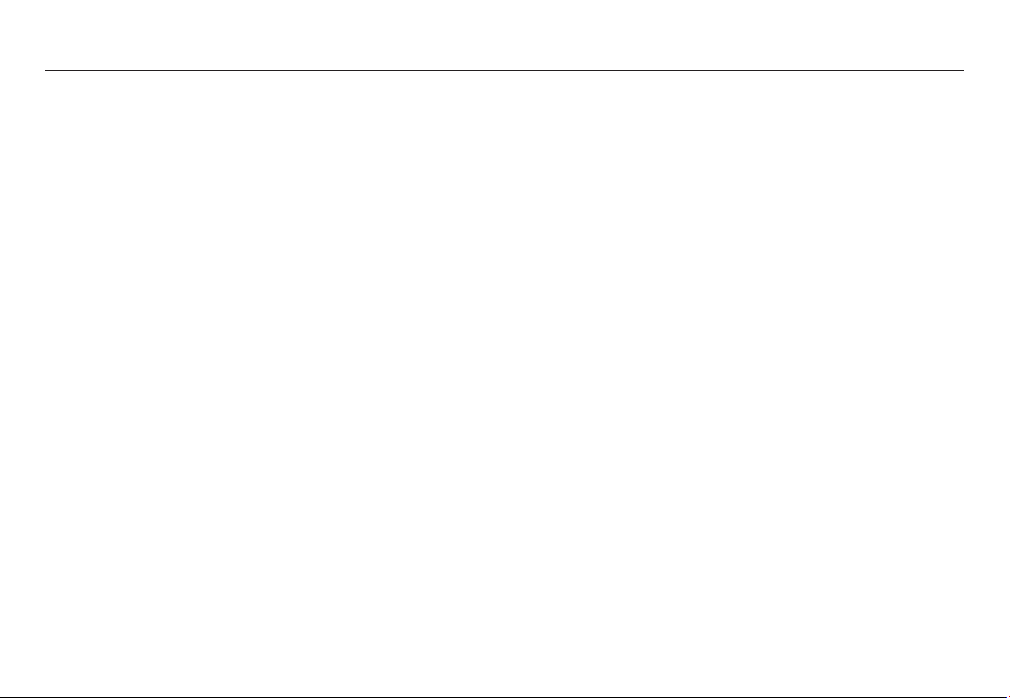
Inhoudsopgave
071 Cartoon
072 Vooraf ingestelde scherpstellingsframes
073 Composietopname
075 Fotokader
076 Sticker
076 De afspeelfunctie instellen met behulp van
het LCD scherm
078 De diaserie starten.
078 De diashow starten.
078 Opnamen kiezen
079 Configureer effecten voor de diashow
079 Afspeelinterval instellen
079 Achtergrondmuziek instellen
080 Afspelen
080 Geluidsopname
080 Opnamen beveiligen
081 Opnamen wissen
081 DPOF
083 Kopieer naar kaart
084 PictBridge
085 PictBridge : Fotokeuze
085 PictBridge : Afdrukinstelling
086 PictBridge : Terugzetten
087 Belangrijke opmerkingen
[6]
SOFTWARE
088 Waarschuwingsindicator
089 Voordat u contact opneemt met een
service centre
091 Specificaties
094 Opmerkingen met betrekking tot software
094 Systeemvereisten
095 Informatie over de software
096 De toepassingssoftware installeren
098 PC-modus starten
101 De verwisselbare schijf verwijderen
102 Het USB besturingsprogramma voor
MacOs installeren
102 Het USB besturingsprogramma voor
MacOS gebruiken
102 Het USB-stuurprogramma verwijderen
onder Windows 98SE
103 Samsung Master
106 FAQ (Veelgestelde vragen)
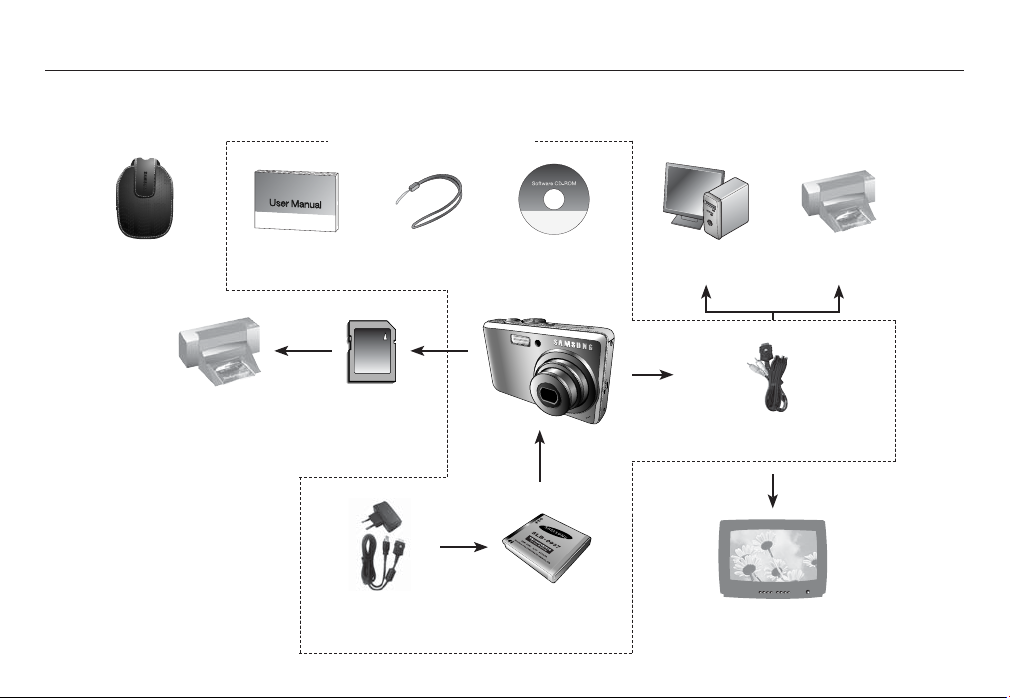
Systeemoverzicht
Controleer voordat u dit product gebruikt of u de juiste inhoud heeft. De inhoud kan variëren afhankelijk van de verkoopregio. Als u de optionele apparatuur
wilt aanschaffen, neemt u contact op met de dichtstbijzijnde Samsung-dealer of met het Samsung-servicecentrum.
<Meegeleverde onderdelen>
Camerabehuizing
Productgarantie
Compatibel met DPOF
printer (zie p.81)
CamerakoordGebruiksaanwijzing
SD geheugenkaart / MMC
(zie p.17)
AC adapter (SAC-46) /
USB kabel (SUC-C2)
Software CD
(zie p.94)
Oplaadbare batterij
(SLB-0937)
Computer
(zie p.99)
Compatibel met PictBridge
printer (zie p.84)
AV kabel
Extern beeldscherm
(zie p. 57)
[7]

Benoeming van functies
Voorzijde & bovenzijde
Luidspreker
Zelfontspanner/AF-lamp
[8]
Flitser
Sluiterknop
Functiekiezer
Knop aan/uit
Lens
Microfoon
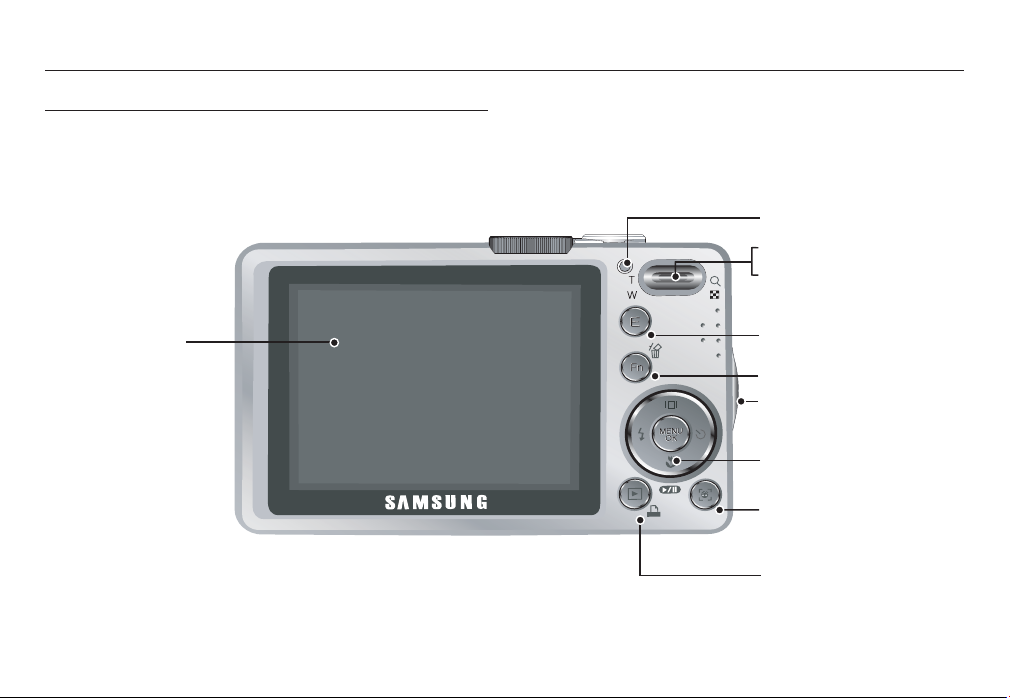
Benoeming van functies
Achterzijde
Camerastatuslampje
Zoomknop T (Digitale zoom)
Zoomknop W (Miniatuurmodus)
LCD scherm
Knop E (effecten)
Knop Fn / verwijderen
Oogje voor cameraband
Knop voor 5 functies
Knop FR (gezichtsherkenning,
face recognition)
Knop Afspeelmodus / printen
[9]
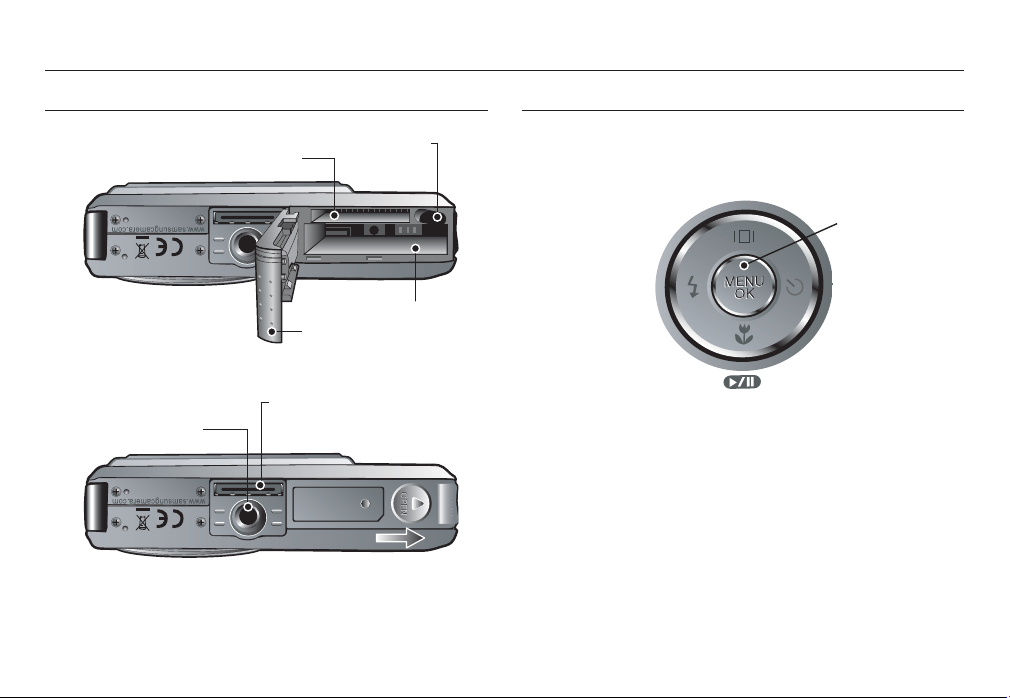
Benoeming van functies
Onderkant Knop voor 5 functies
Sleuf voor geheugenkaart
USB / AV aansluiting
Statiefaansluiting
Om het klepje van het batterijcompartiment te openen, schuift u dit in de richting zoals hierboven is aangegeven.
[10]
Batterijhouder
Batterijcompartiment
Afdekklepje batterijvakje
Knop flitser /
links
Knop informatie / omhoog
Knop MENU/ OK
Knop
zelfontspanner /
rechts
Knop Macro/ Omlaag
Knop voor afspelen/ pauzeren
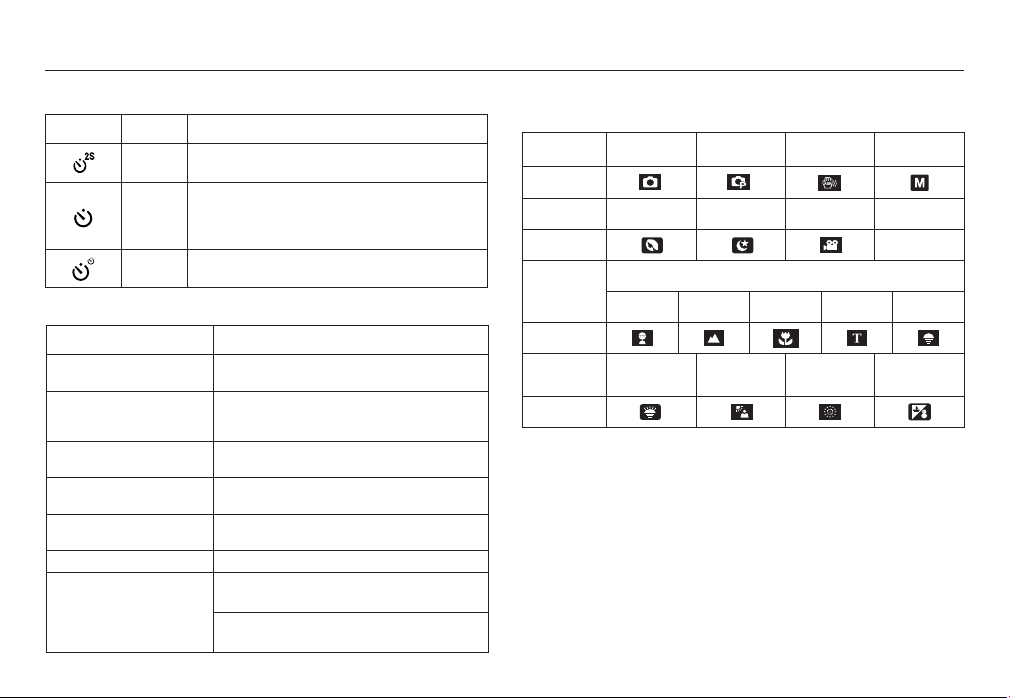
Benoeming van functies
Lamp zelfontspanner
Pictogram
Camera Status Lamp
Stroom aan
Na het nemen van een foto
Als de USB-kabel op een PC
is aangesloten
Gegevens naar een PC
overzetten
Als de USB-kabel op een
printer is aangesloten
Als de printer print De lamp knippert
Als de AF is geactiveerd
Status Beschrijving
Knipperen
Knipperen
Knipperen
Gedurende de laatste 2 seconden knippert het lampje
snel met tussenpozen van 0,25 seconde.
- Gedurende de eerste 8 seconden knippert het
lampje snel met tussenpozen van 1 seconde.
- Gedurende de laatste 2 seconden knippert het
lampje snel met tussenpozen van 0,25 seconde.
Na ongeveer 10 seconden wordt een foto gemaakt en
2 seconden later wordt een tweede foto gemaakt.
Status Beschrijving
Het lampje gaat aan en uit als de camera klaar is om
een foto te maken
Het lampje knippert terwijl de opnamegegevens
worden opgeslagen en gaat vervolgens uit als de
camera klaar is om nog een foto te maken.
De lamp licht op (het LCD scherm gaat uit nadat het
apparaat is geïnitialiseerd)
Het lampje knippert (LCD-scherm wordt
uitgeschakeld)
De lamp brandt niet
De lamp wordt ingeschakeld
(De camera wordt scherpgesteld op het onderwerp)
De lamp knippert (De camera wordt niet
scherpgesteld op het onderwerp)
Moduspictogram : Raadpleeg pagina 20~23 voor meer informatie over de
modusinstelling van de camera.
MODUS AUTO
PROGRAMMA
ASR HANDMATIG
Pictogram
MODUS PORTRET NACHT FILMCLIP
Pictogram
MODUS
KINDEREN LANDSCHAP
SCÈNE
CLOSE-UP
TEKST
-
-
ZON ONDER
Pictogram
MODUS
DAGERAAD TEGNLICHT VUURWERK STRND&SNE
Pictogram
[11]
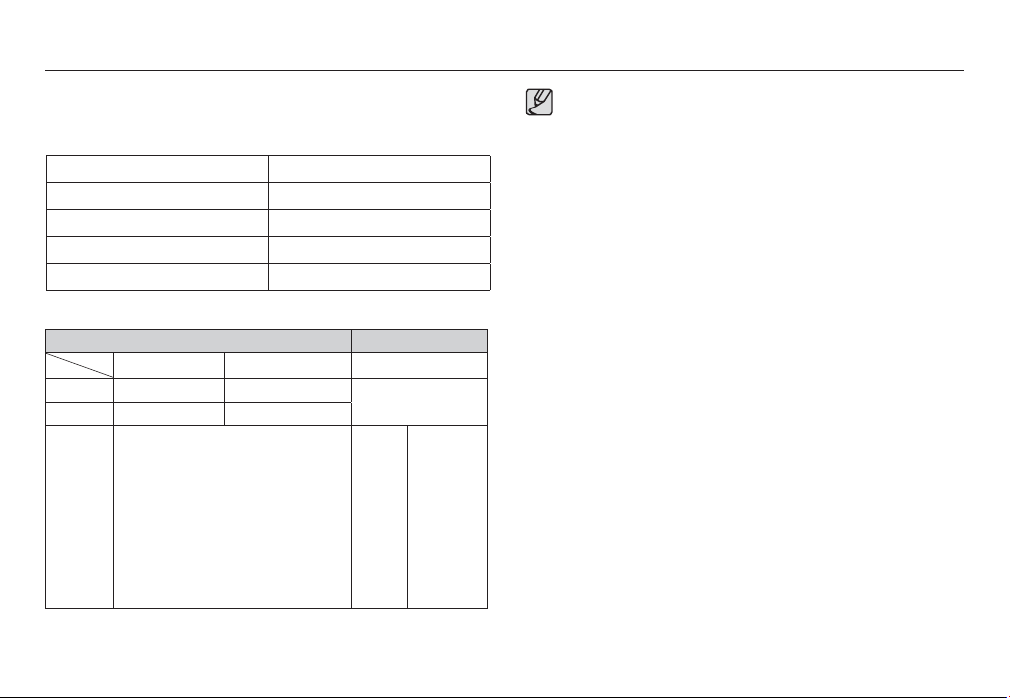
Aansluiten op een voedingsbron
Gebruik de oplaadbare batterij SLB-0937 die is meegeleverd met de
camera. Zorg ervoor dat u de batterij oplaadt voordat u de camera gebruikt.
SLB-0937 oplaadbare batterij Specificatie
Model SLB-0937
Type Lithium Ion
Capaciteit 900mAh
Voltage 3,7V
Oplaadtijd (Als de camera is uitgeschakeld)
Aantal opnamen en levensduur batterij: De SLB-0937 gebruiken
Stilstaand beeld Movie
Levensduur batterij Aantal opnamen
L830
Ongeveer 100 MIN. Ongeveer 200 opnamen
L730
Ongeveer 100 MIN. Ongeveer 200 opnamen
Bij een volledig opgeladen batterij,
in de Automatische modus, bij 8M
Op basis
van de
volgende
opname
condities
opnamegrootte (L730: 7M opnamegrootte),
hoge opnamekwaliteit en een interval
tussen opnamen 30 sec. Het omschakelen
van de zoompositie tussen Groothoek en
Telelens wordt na elke opname ongedaan
gemaakt. De flitser voor iedere tweede
opname gebruiken. De camera gedurende
5 minuten gebruiken en deze dan
gedurende 1 minuut uitschakelen.
Deze getallen zijn gemeten onder de standaardomstandigheden van Samsung, en
opnameomstandigheden kunnen verschillen afhankelijk van de methoden van de gebruiker.
[12]
Ongeveer 180 min.
Opnametijd
Ongeveer 90 min.
De volledig
opgeladen
Op basis
batterij
van de
gebruiken
volgende
640X480
opname
opname
grootte
condities
30fps
kaderratio
Belangrijke informatie over het gebruik van de batterij
Schakel, als u de camera niet gebruikt, altijd de stroom uit.
Verwijder a.u.b. de batterij als de camera gedurende langere
perioden niet wordt gebruikt. In de loop der tijd kan de batterij
stroom verliezen en gaan lekken als deze in de camera wordt
gelaten.
Lage temperaturen (beneden 0°C) kunnen de prestaties van de
batterijen nadelig beïnvloeden en kunnen de levensduur van de
batterijen bekorten.
De batterijen herstellen zich gewoonlijk bij normale temperaturen.
Bij langdurig gebruik van de camera kan de camerabehuizing
warm worden. Dit is volstrekt normaal.
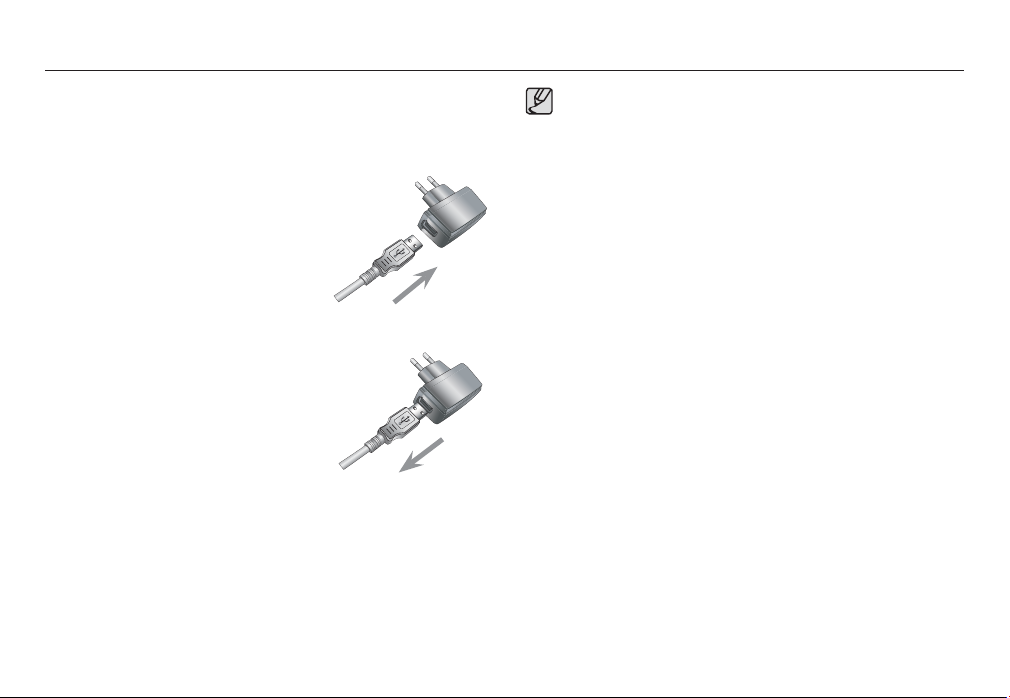
Aansluiten op een voedingsbron
U kunt de oplaadbare batterij SLB-0937 opladen met de SAC-46 KIT
die bestaat uit een AC adapter (SAC-46) en een USB kabel (SUCC2). Als de SAC-46 en de SUC-C2 met elkaar worden gecombineerd,
kunnen ze als een AC kabel worden gebruikt.
Een AC kabel gebruiken
: Sluit de AC adapter (SAC-46) op de USB
kabel aan. Dit kan worden gebruikt als een
stroomsnoer.
Een USB kabel gebruiken
: Verwijder de AC adapter (SAC-46).
U kunt opgeslagen opnamen op uw PC
downloaden (p.98) of uw camera via de USB
kabel van stroom voorzien.
Belangrijke informatie over het gebruik van de USB kabel.
Gebruik een USB-kabel (SUC-C2) die aan de specificaties
voldoet.
Als de camera met een PC is verbonden via een USB hub: sluit
de camera direct op de PC aan.
De camera en andere apparaten zijn tegelijkertijd op de PC
aangesloten: verwijder het andere apparaat.
Als de USB kabel is aangesloten op een poort aan de voorzijde
van de PC : verwijder de kabel en sluit deze aan op een poort aan
de achterzijde van de PC.
Als de USB-poort van de PC niet voldoet aan de
stroomuitvoerstandaard (5V, 500mA) kan het gebeuren dat de
camera niet wordt opgeladen.
[13]

Aansluiten op een voedingsbron
Hoe laadt u de oplaadbare batterij op (SLB-0937)
LED opladen
Voordat u kabels of een AC adapter erin steekt, controleert u
eerst de juiste richting. Gebruik hierbij geen geweld. Dit kan leiden
tot breuk van de kabel of schade aan de camera.
Als het LED lampje van de AC oplader niet gaat knipperen na het
insteken van de oplaadbare batterij, controleer dan of de batterij
er goed in zit.
Als u de batterij oplaadt terwijl de camera aan staat, kan de
batterij niet volledig opladen. Zet de camera uit terwijl u de batterij
oplaadt.
Het LED van de gelijkstroom adapter opladen
LED scherm opladen
Bezig met opladen Rode LED brandt
Opladen voltooid Groene LED brandt
Oplaadfout Rode LED brandt niet of knippert
Wordt ontladen
(de gelijkstroom adapter
Oranje LED brandt
gebruiken)
- Als u de volledig lege batterij plaatst om deze op te laden, moet u de
camera niet inschakelen. De camera mag niet worden aangezet in
verband met de lage batterijcapaciteit. Laad de batterij langer dan 10
minuten op voordat u de camera gebruikt.
- Maak geen intensief gebruik van de flitser of maak geen filmclips
als de volledig lege batterij slechts gedurende korte tijd heeft staan
opladen. Zelfs als de lader is aangesloten, wordt de camera mogelijk
uitgeschakeld omdat de oplaadbare batterij weer leeg is geraakt.
[14]
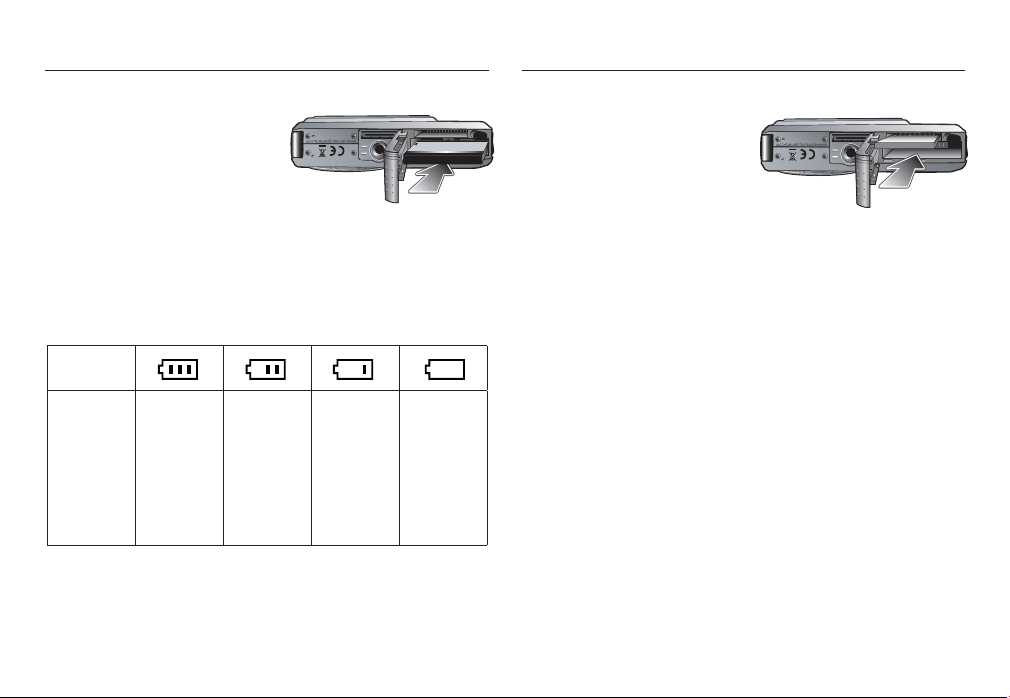
Aansluiten op een voedingsbron De geheugenkaart insteken
Plaats de batterij zoals aangegeven
- Als de camera niet wordt ingeschakeld
nadat u batterijen hebt geplaatst,
controleert u of de batterijen correct zijn
geïnstalleerd (plus- en minpool).
- Druk als het afdekklepje van het
batterijcompartiment is geopend
het klepje niet met geweld op het
compartiment. Dit kan leiden tot schade aan het afdekklepje van het
batterijcompartiment.
Er zijn 4 indicatoren voor de toestand van de batterij; ze worden getoond op
het LCD scherm.
Indicator voor
batterijstatus
Batterijstatus
De batterij
is volledig
opgeladen
Batterij bijna
leeg
capaciteit
(Voorbereiden
om
op te laden
of gebruik een
reserve
batterij)
Batterij bijna
leeg
capaciteit
(Voorbereiden
om
op te laden
of gebruik een
reserve
batterij)
Batterij bijna
leeg
capaciteit
(Voorbereiden
om
op te laden
of gebruik een
reserve
batterij)
Steek de geheugenkaart in zoals afgebeeld.
- Schakel de camera uit voordat
u de geheugenkaart plaatst.
- Zorg dat de voorkant van de
geheugenkaart in de richting van de
voorkant van de camera (lens) en
de kaartpinnen in de richting van de
achterkant van de camera (LCD scherm) wijzen.
- Steek de geheugenkaart niet in de verkeerde richting in.
Als u dit doet kan de ingang voor de geheugenkaart beschadigd raken.
[15]
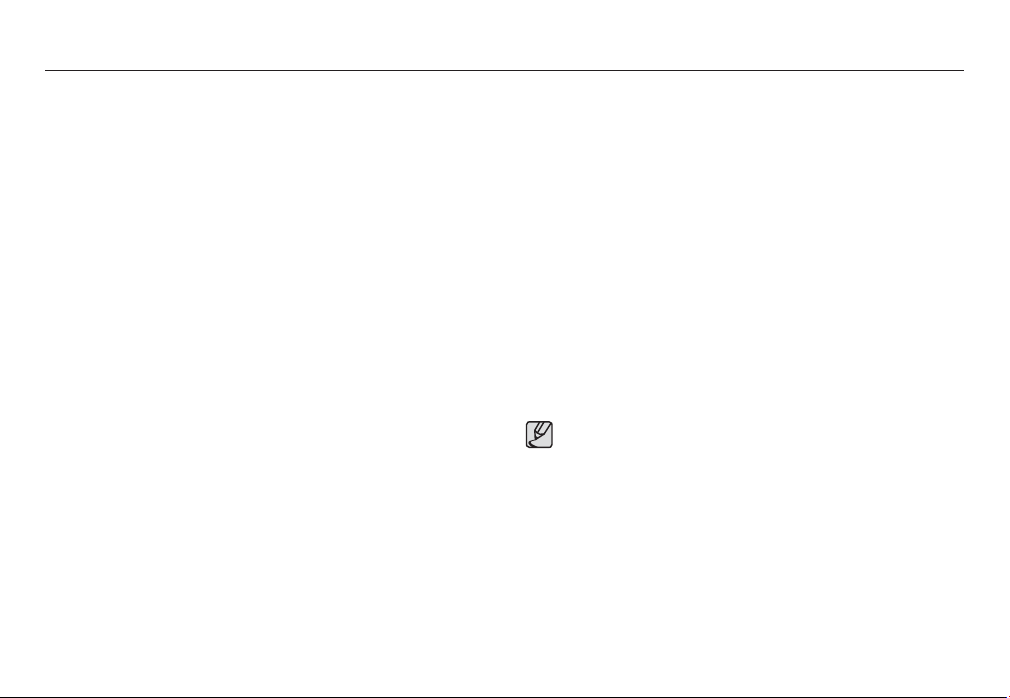
Instructies over hoe u de geheugenkaart dient te gebruiken
Formatteer de geheugenkaart (zie p. 58). Als u een nieuw aangeschafte
kaart voor het eerst gebruikt, bevat deze mogelijk gegevens die niet kunnen
worden herkend door de camera of opnamen die zijn gemaakt met een
andere camera.
Zet de camera uit als u de geheugenkaart gaat plaatsen of verwijderen.
Naarmate de geheugenkaart vaker wordt gebruikt, nemen de prestaties
uiteindelijk af. Als dit het geval is, dient u een nieuwe geheugenkaart te
kopen. Slijtage van de geheugenkaart wordt niet gedekt door de Samsunggarantie.
De geheugenkaart is een electronisch precisie-apparaat.
Buig de geheugenkaart niet om, laat deze niet vallen en stel deze niet bloot
aan zware druk.
Berg de geheugenkaart niet op in een omgeving met krachtige
elektronische of magnetische velden (bijvoorbeeld in de buurt van
luidsprekers of TV-toestellen).
Gebruik deze kaart niet en berg deze niet op in een omgeving waarin
sprake is van grote temperatuurschommelingen.
Zorg ervoor dat de geheugenkaart niet vuil wordt en dat deze niet in contact
komt met vloeistoffen van enigerlei aard. Als dit toch gebeurt, dient u de
geheugenkaart met een zachte doek schoon te maken.
Bewaar de geheugenkaart in de bijbehorende opberghoes als u de kaart
niet gebruikt.
Tijdens en na perioden van langdurig gebruik, kan de geheugenkaart warm
aanvoelen. Dit is volstrekt normaal.
Gebruik geen geheugenkaart die al is gebruikt in een andere digitale
camera. Om de geheugenkaart in deze camera te gebruiken formatteert u
de geheugenkaart met behulp van deze camera.
Gebruik geen geheugenkaart die is geformatteerd door een andere digitale
camera of geheugenkaartlezer.
Als het volgende aan de hand is, bestaat de kans dat de gegevens op de
geheugenkaart beschadigd raken:
- Als de geheugenkaart onjuist gebruikt wordt.
- Als de stroom wordt uitgeschakeld of de geheugenkaart wordt verwijderd
tijdens het opnemen, verwijderen (formatteren) of lezen.
Samsung kan niet aansprakelijk worden gesteld voor het verlies van
gegevens.
Het is raadzaam belangrijke gegevens op een ander, reservemedium op te
slaan, zoals diskettes, vaste schijven, CD, enz.
Als er onvoldoende geheugen beschikbaar is :
Een bericht [Geheugen vol!] verschijnt en de camera zal niet werken.
Om de hoeveelheid geheugen van de camera te optimaliseren vervangt
u de geheugenkaart of verwijdert u niet noodzakelijke opnamen die op de
geheugenkaart zijn opgeslagen.
Verwijder de geheugenkaart niet als het lampje voor de
camerastatus (groen) knippert, omdat anders de gegevens op de
geheugenkaart beschadigd kunnen raken.
[16]
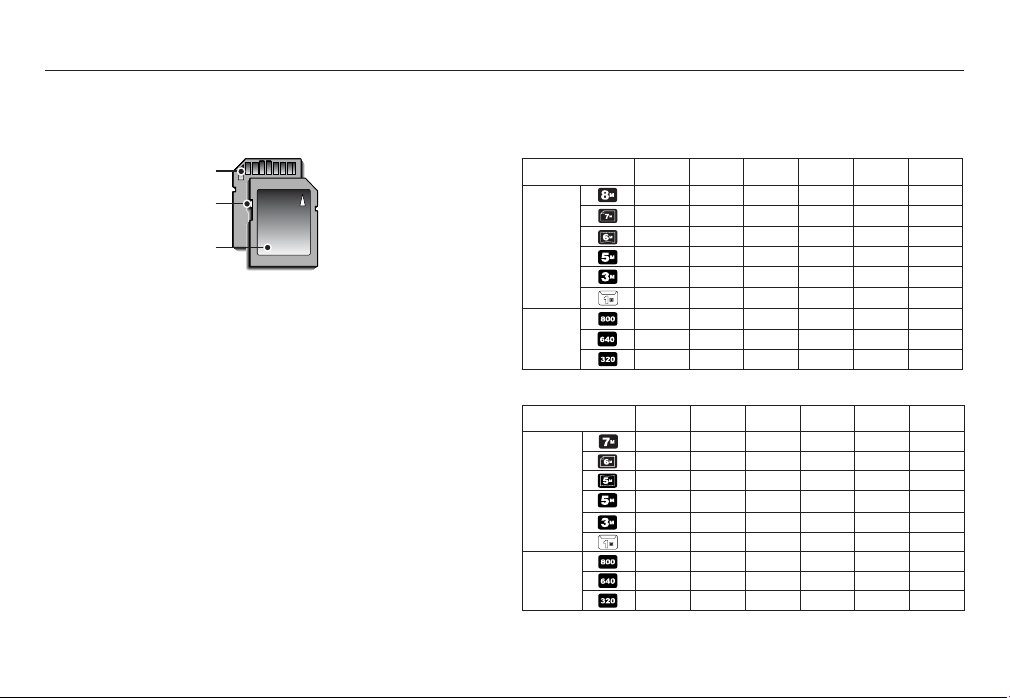
Instructies over hoe u de geheugenkaart dient te gebruiken
De camera is geschikt voor SD / SDHC geheugenkaarten en Multi Media Cards
(MMC).
Kaartpinnen
Schakelaar voor
schrijfbeveiliging
Label
[SD (Secure Digital, veilig digitaal) geheugenkaart]
De SD / SDHC geheugenkaart heeft een schakelaar tegen overschrijven die
voorkomt dat opnamebestanden worden verwijderd of geformatteerd. Als
u de schakelaar naar de onderkant van de SD-geheugenkaart toeschuift,
zijn de gegevens beveiligd. Als u de schakelaar naar de bovenkant van de
SD-geheugenkaart toeschuift, wordt de beveiliging opgeheven.
Schuif de schakelaar naar de bovenkant van de SD-geheugenkaart voordat u
een foto maakt.
Als u een 256MB MMC geheugenkaart gebruikt, is de opgegeven opnamecapaciteit
als volgt. Deze getallen zijn benaderingen omdat de opnamecapaciteit kan worden
beïnvloed door variabelen zoals het onderwerp en het type geheugenkaart.
- L830
Opgenomen opnamegrootte
Stilstaand
beeld
*Filmclip
- L730
Opgenomen opnamegrootte
Stilstaand
beeld
*Filmclip
※
De opnametijden kunnen door de zoombediening worden gewijzigd.
De zoomknop functioneert niet tijdens het opnemen van de film.
Superfijn Fijn
53 104 151
63 118 197
76 144 223
94 181 256
142 264 363
459 710 822
30FPS 20FPS 15FPS
Normaal
---
---
---
---
---
---
----
---
---
Superfijn Fijn
67 128 188
80 157 223
95 183 269
Ongeveer 9'02"-Ongeveer 17'37"
Ongeveer 36'36"-Ongeveer 60'21"
30FPS 20FPS 15FPS
Normaal
---
---
---
95 183 269
142 269 363
459 710 822
---
---
----
---
---
Ongeveer 9'02"-Ongeveer 17'37"
Ongeveer 36'36"-Ongeveer 60'21"
Ongeveer 8'48"
Ongeveer 8'48"
-
-
[17]
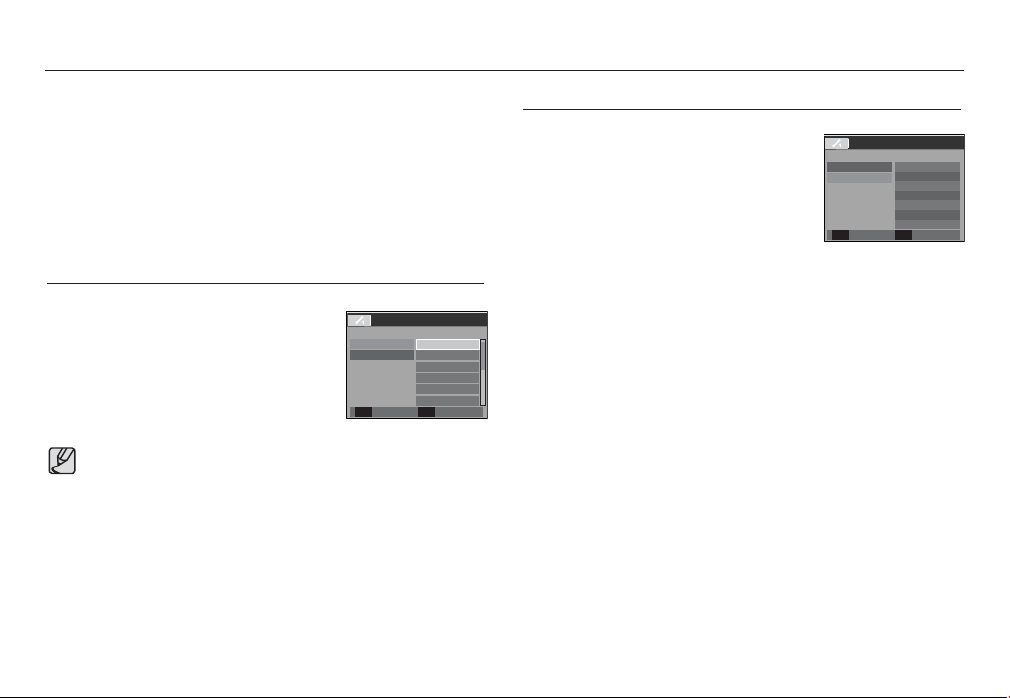
Als u de camera voor het eerst gebruikt
Laad de oplaadbare batterij volledig op voordat u de camera voor het eerst
gaat gebruiken.
Als de camera voor het eerst wordt ingeschakeld, wordt een menu voor
het instellen van datum, tijd en taal weergegeven op het LCD-scherm.
Dit menu wordt niet meer weergegeven nadat u de datum, tijd en taal
hebt ingesteld. Stel de datum, tijd en taal in voordat u deze camera gaat
gebruiken.
De taal instellen
1. Selecteer het menu [Language] door op de
knop OMHOOG/ OMLAAG en vervolgens op
de knop RECHTS te drukken.
2. Selecteer het gewenste submenu door op
de richtingknop OMHOOG / OMLAAG en
vervolgens op OK te drukken.
U kunt één van de volgende 22 talen kiezen. Deze staan hieronder
vermeld :
- Engels, Koreaans, Frans, Duits, Spaans, Italiaans, eenvoudig
Chinees, traditioneel Chinees, Japans, Russisch, Portugees,
Nederlands, Deens, Zweeds, Fins, Thai, Bahasa (Maleis/
Indonesisch), Arabisch, Tsjechisch, Pools, Hongaars, en Turks.
Zelfs als de camera opnieuw wordt gestart, blijft de taalinstelling
gehandhaafd.
SETUP1
Language
Date&Time
Back Set
한국어
FRANÇAIS
DEUTSCH
ESPAÑOL
ITALIANO
ENGLISH
OK
De datum, tijd en datumsoort instellen
1. Selecteer het menu [Date & Time] door op de
knop OMHOOG/ OMLAAG en vervolgens op
de knop RECHTS te drukken.
2. Selecteer het gewenste submenu door op
de richtingknop OMHOOG/OMLAAG/LINKS/
RECHTS en vervolgens op OK te drukken.
Knop RECHTS : Kiest JAAR/MAAND/DAG/UUR/MINUTEN/
DATUMTYPE
Knop LINKS : Beweegt de cursor naar het hoofdmenu [Datum & Tijd]
als de cursor zich op het eerste item van de datum- en
tijdinstellingen bevindt. In alle andere gevallen wordt de
cursor naar links van de huidige positie verplaatst.
Knop OMHOOG of OMLAAG : Wijzigt de waarde van ieder item.
SETUP1
Language
Date&Time
Back Set
07/07/01
12:00
yy/mm/dd
OK
[18]
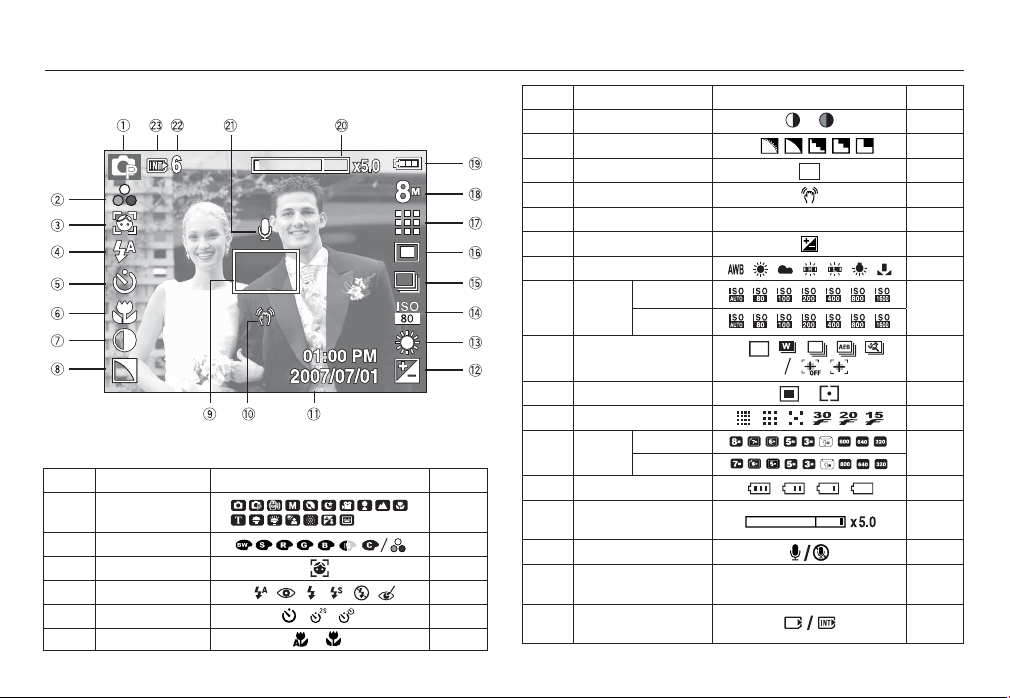
LCD schermindicator
Het LCD scherm toont informatie over de opnamefuncties en -keuzes.
[Opname & Volledige status]
Nr. Omschrijving Pictogrammen Pagina
1 Opnamemodus p.11
2
KLEUR/ INTENSITEIT
Gezichtsherkenning
3
4
Flitser / zonder geluid
5 Zelfontspanner p.32
6 Macro p.27
p.35/36
p.33
p.31
Nr. Omschrijving Pictogrammen Pagina
7 Contrast p.48
8 Scherpte p.48
9
Kader voor automatische scherpte-instelling
Waarschuwing bij bewegen van camera
10
11 Datum / Tijd 2007/07/01 01:00 PM p.54
12
Belichtingscorrectie
13
14
15
16 Lichtmeting p.43
17
18
19 Batterij p.15
20
21 Spraakmemo/Mic. Off p.49/50
22
23
White Balance
ISO
Transportfunctie /
Beeldkwaliteit / Aantal opnamen
Beeldformaat
Optische / digitale zoombalk /
Opnametijd film / geluid /
Resterende opnametijd
Pictogram geheugenkaart /
pictogram intern geheugen
L830
L730
STABILISATOR
L830
L730
digitale zoomfactor
6/00:00:00 p.17
p.48
p.21
p.46
p.45
p.44
p.43/46
p.42
p.42
p.26
–
[19]
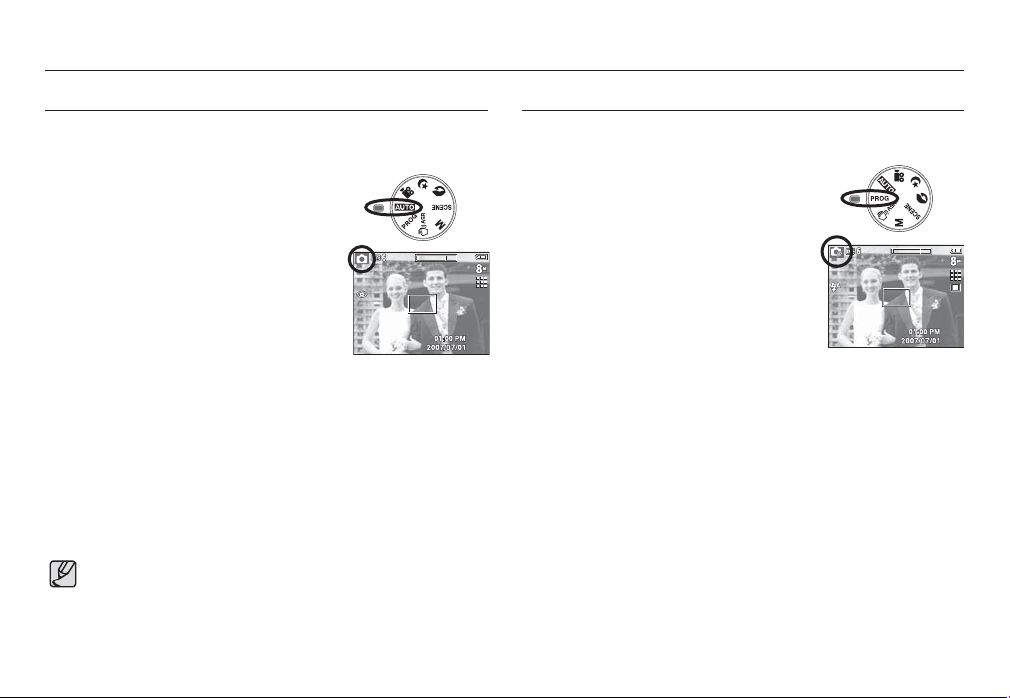
De opnamemodus starten
De modus AUTO gebruiken
Kies deze modus voor het snel en gemakkelijk nemen van foto’s met
minimale gebruikersinteractie.
1. Plaats de batterijen (p.15). Plaats de batterijen
en zorg ervoor dat deze in de juiste richting
zitten (+ / -).
2. De geheugenkaart insteken (p.15). Aangezien
deze camera een intern geheugen van
10MB heeft, hoeft u geen geheugenkaart
te plaatsen. Als de geheugenkaart niet is
ingestoken wordt een opname op het interne
geheugen opgeslagen. Als de geheugenkaart
is ingestoken wordt een opname op de
geheugenkaart opgeslagen.
3. Sluit het afdekklepje van het batterijcompartiment.
4. Druk op de knop aan/uit om de camera aan te zetten. (Als de datum / tijd
die op het LCD-scherm verschijnt niet correct is, stel dan de datum / tijd
opnieuw in voordat u een foto maakt.)
5. Selecteer de modus AUTO door aan de keuzeschijf voor modusselectie
te draaien.
6. Richt de camera op het onderwerp en stel de opname samen door het
LCD scherm te gebruiken.
7. Druk op de sluiterknop om een opname vast te leggen.
Als het kader voor automatische scherptestelling rood wordt wanneer
u de sluiterknop halverwege indrukt, betekent dit dat u niet kunt
scherpstellen op het onderwerp. Als dit het geval is, is de camera niet
in staat om een opname scherp vast te leggen.
Zorg dat de lens of de flitser niet worden geblokkeerd tijdens het
nemen van een foto.
[20]
De modus PROGRAMMA gebruiken
Als u de automatische modus selecteert, worden de optimale instellingen
geconfigureerd voor de camera. U kunt nog altijd alle functies handmatig
aanpassen, met uitzondering van de
diafragmawaarde en de sluitertijd.
1. Selecteer de modus PROGRAMMA door aan
de keuzeschijf voor modusselectie te draaien.
2. Druk op de Fn knop om geavanceerde
functies te configureren, zoals Opnamegrootte
(p.42), Kwaliteit (p.42), Lichtmeting (p.43),
Besturingsmodus (p.43), ISO (p.44), Witbalans
(p.45) en Belichtingscorrectie (p.46).
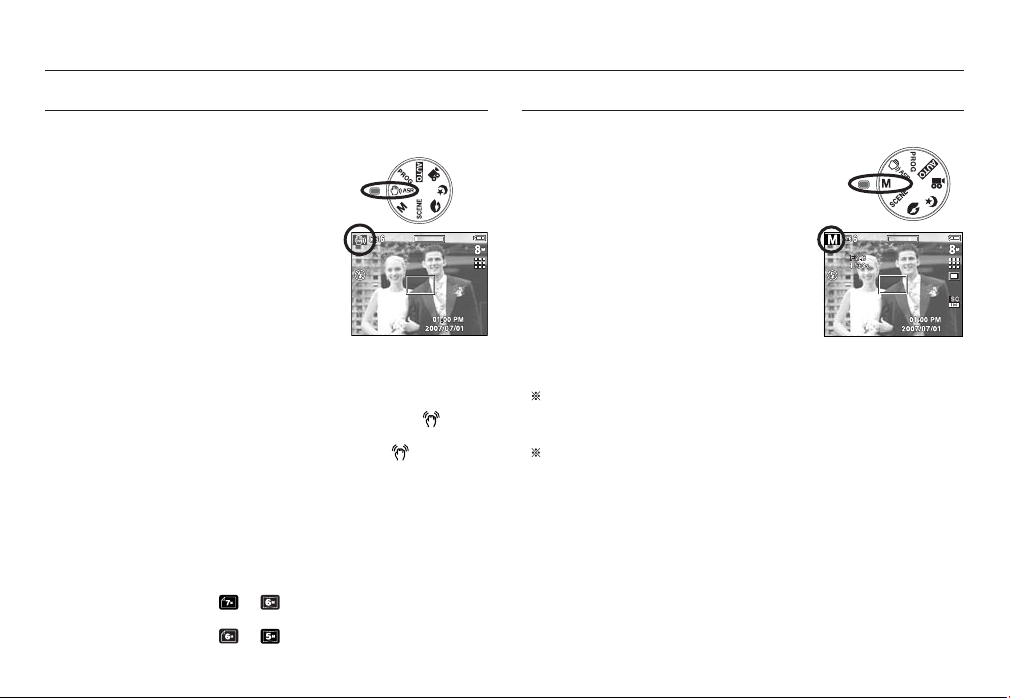
De opnamemodus starten
De modus ASR gebruiken
Deze modus zal het effect van het trillen van de camera verminderen en u erbij
helpen om een goed belichte opname in donkere omstandigheden te krijgen.
1. Kies de ASR modus door de functiekiezer te
draaien.
2. Richt de camera op het onderwerp en stel
de opname samen door het LCD scherm te
gebruiken.
3. Druk op de sluiterknop om een opname vast
te leggen.
Zaken om op te laten wanneer u de ASR modus gebruikt
- De digitale zoom functioneert niet in de ASR modus.
- Als de belichtingsomstandigheden helderder zijn dan fluorescerende
belichtingsomstandigheden, activeert de ASR niet.
- Als de belichtingsomstandigheden donkerder zijn dan fluorescerende
belichtingsomstandigheden wordt de waarschuwingsindicator (
voor het trillen van de camera getoond. Voor de beste resultaten neemt u
uitsluitend foto’s in omstandigheden waarbij de indicator (
trillen van de camera niet wordt getoond.
- Als het onderwerp beweegt kan de uiteindelijke opname wazig zijn.
- Vermijd het bewegen van de camera terwijl het bericht [Opname!] wordt
getoond om een beter resultaat te krijgen.
- Aangezien de ASR de digitale processor van de camera gebruikt,
kan het bij opnamen die met ASR worden gemaakt iets langer duren
voordat de camera ze verwerkt heeft.
L830: Als de opnamegrootte of is, kan het ASR modus niet worden
gekozen.
-
L730: Als de opnamegrootte of is, kan het ASR modus niet worden
gekozen.
)
) voor het
De modus HANDMATIG gebruiken
U kunt handmatig alle functies configureren inclusief de diafragmawaarde
en de sluitertijd.
1. Selecteer de modus HANDMATIG door aan de
keuzeschijf voor modusselectie te draaien.
2. Druk op de knop Fn om het menu voor de
sluitersnelheid en diafragmawaarde weer te
geven.
Knop Omhoog/omlaag : diafragmawaarde wordt
Knop Links Rechts : sluitersnelheid wordt
3. Druk tweemaal op de knop Fn en maak een opname.
Kleinere diafragmawaarden maken het voorwerp scherp maar de
achtergond wazig. Grotere diafragmawaarden maken zowel het voorwerp
als de achtergrond scherp.
Hoge sluitersnelheden kunnen een bewegend voorwerp op een
stilstaande afbeelding vastleggen alsof het voorwerp niet beweegt.
Lage sluitersnelheden kunnen een bewegend voorwerp met een
‘actief’ effect vastleggen.
gewijzigd
gewijzigd.
[21]
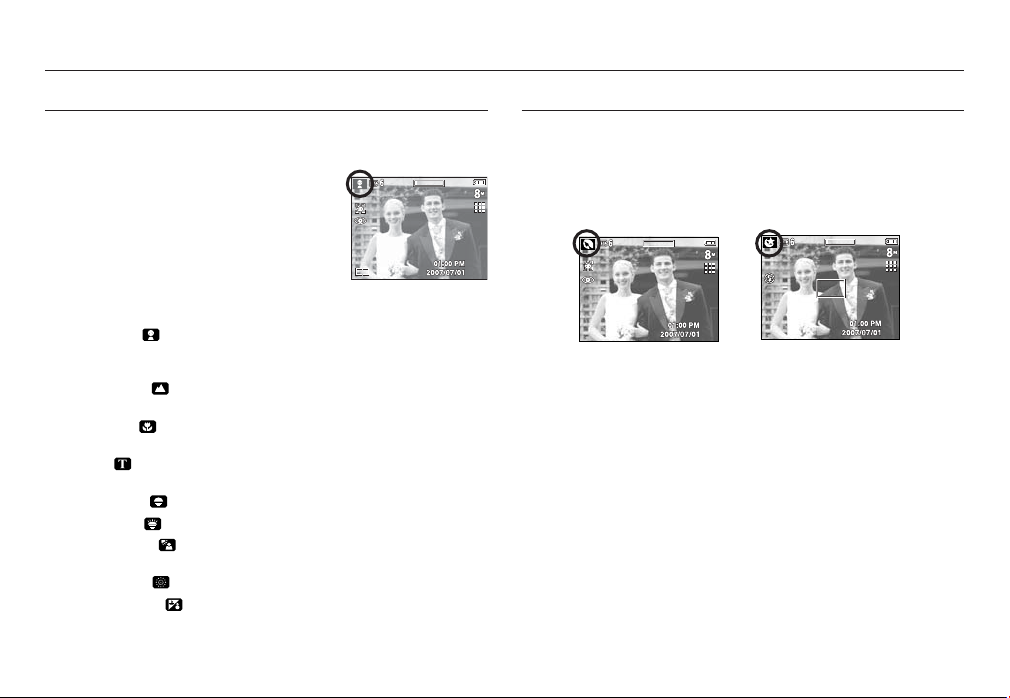
De opnamemodus starten
CAF
De SCÈNE modi gebruiken
Gebruik het menu om eenvoudig de optimale instellingen voor een veelheid
aan opnamesituaties te configureren.
1. Selecteer de modus Scène door aan de
keuzeschijf voor modusselectie te draaien.
2. Richt de camera op het onderwerp en stel
de opname samen door het LCD scherm te
gebruiken.
3. Druk op de sluiterknop om een opname vast
te leggen.
De scènemodi staan hieronder vermeld.
[KINDEREN] ( ) : Om een foto van snel bewegende objecten te
[LANDSCHAP] (
[CLOSE-UP] (
[TEKST] (
) : Gebruik deze modus om een opname van een
[ZON ONDER] (
[DAGERAAD] (
[TEGENLICHT] ( ) : Opname zonder schaduwen die worden
[VUURWERK] (
[STRAND&SNE] (
maken,
bijvoorbeeld van kinderen.
) : Om foto’s van een landschap in de verte te
maken.
) : Close-up opnamen voor kleine objecten zoals
planten en insecten.
document te maken.
) : Om foto’s van de zonsondergang te maken.
) : Om foto’s van zonsopgang te maken.
veroorzaakt door tegenlicht.
) : Voor het maken van vuurwerkopnamen.
) : Opnamen van zee, meer of strand of voor
opnamen in de sneeuw.
CAF
CAF
Portret, modus nachtopname
Selecteer de gewenste modus door aan de keuzeschijf voor modusselectie te
draaien.
- Portret: Om een foto van een persoon te maken.
- Nachtopname : Gebruik dit voor het maken van stilstaande opnamen ’s
nachts of in andere donkere omstandigheden.
[PORTRET modus]
[Modus NACHT]
[22]
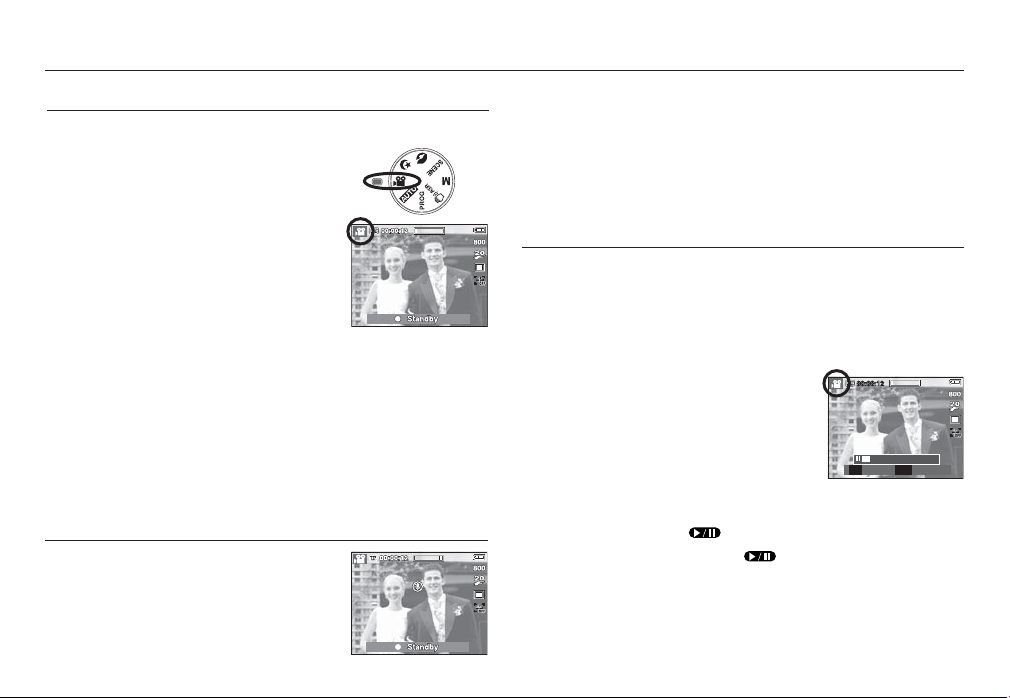
De opnamemodus starten
De modus FILMCLIP gebruiken
Een filmclip kan worden opgenomen zolang als de beschikbare opnametijd
van de geheugencapaciteit dit toelaat.
1. Kies de Filmclip modus door de functiekiezer te
draaien.
2. Richt de camera op het onderwerp en stel
de opname samen door het LCD scherm te
gebruiken.
3. Druk een maal op de sluiterknop om filmclips
op te nemen zolang de beschikbare opnametijd
dit toelaat. Filmclips worden nog steeds
opgenomen als de sluiterknop wordt losgelaten.
Als u de opname wilt stoppen drukt u nogmaals
op de sluiterknop.
※ Opnamegrootte en -type staan hieronder vermeld.
- Opnamegrootte : 800x592, 640x480, 320x240 (door gebruiker
te kiezen)
- Filmclip bestandstype : AVI (MPEG-4)
- Frameratio : 30FPS, 20FPS, 15FPS
- Als de 800X592 opnamegrootte is gekozen, kunnen de 30FPS en
15FPS niet worden gekozen. Als de 640X480 of de 320X240 grootte is
gekozen, kan 20FPS niet worden gekozen.
De filmclip zonder geluid opnemen
U kunt de filmclip opnemen zonder geluid.
Stappen 1 t/m 3 zijn gelijk aan die voor de modus
FILMCLIP.
4. Druk op de knop Menu.
5. Selecteer het menu [OPNEMEN] door op de knop Links / Rechts te
drukken.
6. Druk op de knop Omlaag en selecteer het menu [GELUID UIT] en druk
vervolgens op de knop Rechts.
7. Kies het menu [Aan] door op de knop Omhoog / Omlaag te drukken.
8. Druk op de knop OK. U kunt een filmclip zonder geluid opnemen.
Pauzeren tijdens het opnemen van een filmclip (voor continu opnemen)
Met deze camera kunt u tijdelijk stoppen bij ongewenste scènes tijdens
het opnemen van een filmclip. Als u deze functie gebruikt kunt u uw
favoriete scènes voor een filmclip samenstellen zonder dat u meerdere
filmclips hoeft te maken.
Het gebruik van Opeenvolgende opnamen
Stappen van 1-2 zijn hetzelfde als die voor de
FILMCLIP modus.
3. Richt de camera op het onderwerp en stel
de opname samen met behulp van het LCD
scherm. Druk op de sluiterknop om filmclips op
te nemen zolang de beschikbare opnametijd
dit toelaat. Filmclips worden nog steeds
opgenomen als de sluiterknop wordt losgelaten.
4. Druk op de Pauzeknop ( ) om de opname te pauzeren.
5. Druk nogmaals op de Pauzeknop ( ) om met de opname verder te
gaan.
6. Als u de opname wilt stoppen drukt u nogmaals op de sluiterknop.
STOP REC
SH
▶/ll
00 : 00 : 18
[23]
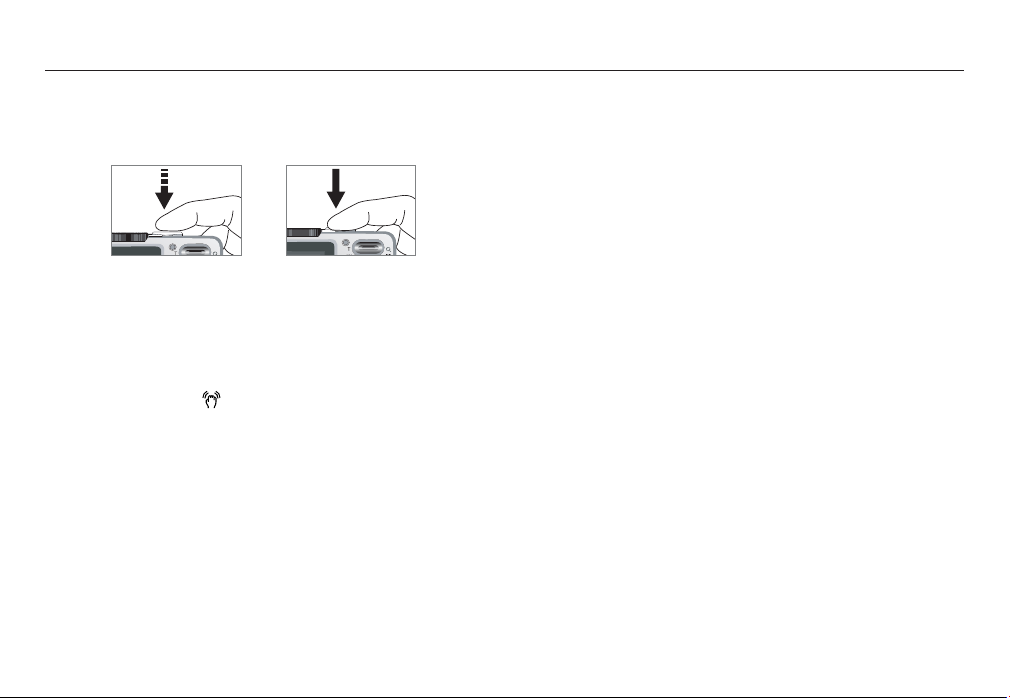
Waar u op moet letten bij het maken van opnamen
Als u de sluiterknop tot halverwege indrukt.
Druk de sluiterknop zachtjes in om het scherpstellen en het opladen van
de batterij voor de flitser te bevestigen. Druk de sluiterknop volledig in om
de foto te maken.
[Zachtjes op de
sluiterknop drukken]
De beschikbare geheugencapaciteit kan variëren al naar gelang de
[Druk op de
sluiterknop]
opnameomstandigheden en camerainstellingen.
Als de flitser is uitgeschakeld of de modus Langzame synchronisatie is
ingeschakeld bij weinig licht, wordt mogelijk de waarschuwingsindicator voor
het trillen van de camera ( ) weergegeven op het LCD-scherm. Gebruik in
dat geval een statief, ondersteun de camera op een stabiele ondergrond, of
schakel over naar de modus flitsopname.
Tegen het licht in opnamen maken: Neem a.u.b. geen foto’s recht in de zon.
Als u dit toch doet, wordt de foto zwart.
Als u een opname wilt maken tegen
de zon in, gebruikt u de instelling
[TEGENLICHT] in de scènemodus
(zie pagina 22), aanvullende flitser (zie
pagina 30), spotmeting (zie pagina 43),
of belichtingscorrectie (zie pagina 46).
Zorg dat de lens of de flitser niet worden geblokkeerd tijdens het nemen van
een foto.
Stel de opname samen met behulp van het LCD scherm.
[24]
Onder bepaalde omstandigheden bestaat de kans dat het systeem voor
scherpteregeling niet werkt zoals verwacht.
- Als u een onderwerp fotografeert dat weinig contrast heeft.
- Als het onderwerp zeer reflecterend of glanzend is.
- Als het onderwerp erg snel beweegt.
- Als er een sterk reflecterend licht is, of als de achtergrond zeer helder
is.
- Bij een onderwerp met alleen horizontale lijnen of een heel smal
onderwerp (zoals een stok of een vlaggenmast).
- Als de omgeving donker is.
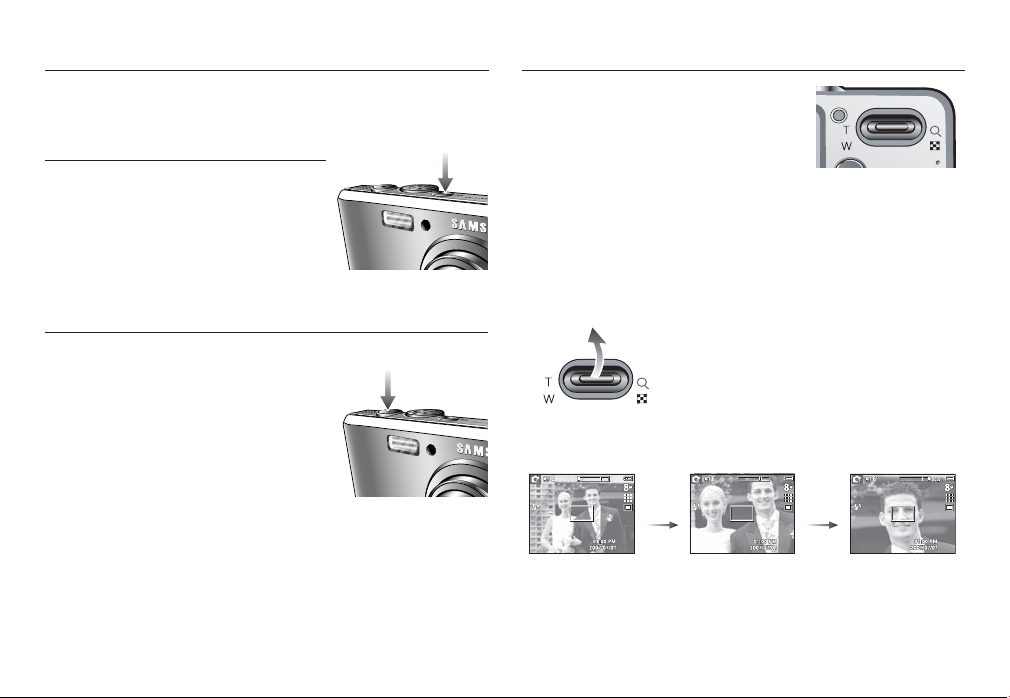
De cameraknoppen gebruiken om de camera in te stellen
U kunt de functie voor de opnamemodus instellen met behulp van de
cameraknoppen.
AAN/UIT-knop
Gebruikt voor het in- en uitschakelen van de
camera.
Als de camera gedurende de ingestelde tijd niet
wordt gebruikt, wordt automatisch de stroom
uitgeschakeld om de batterijen te sparen.
ZOOM W / T knop
Als het menu niet wordt weergegeven,
functioneert deze knop als de OPTISCHE
ZOOM of DIGITALE ZOOM knop. Deze
camera heeft een 3x optische zoom- en 5x
digitale zoomfunctie.
Als u beide tegelijkertijd gebruikt krijgt u een
totale zoomratio van 15X.
TELE Zoom
Optische TELE zoom : De ZOOM T knop indrukken. Hiermee kunt u
Raadpleeg pagina 56 voor meer informatie
over de functie voor automatisch uitschakelen.
Digitale TELE zoom : Als de maximale (3x) optische zoom wordt
SLUITER-knop
Gebruikt voor het maken van opnamen (beelden of spraak) in de OPNAME
modus.
In FILMCLIP modus
Als de sluiterknop volledig wordt ingedrukt,
wordt het opnemen van de filmclip gestart.
Als u één maal op de sluiterknop drukt,
wordt een filmclip opgenomen zolang de
beschikbare opnametijd in het geheugen dit
toelaat. Als u de opname wilt stoppen drukt u
nogmaals op de sluiterknop.
In STILSTAAND BEELD modus
Als u de sluiterknop halverwege indrukt, wordt de automatische scherpte-
instelling geactiveerd en wordt de toestand van de flitser gecontroleerd.
Als u de sluiterknop volledig indrukt wordt een opname genomen en
opgeslagen. Als u het opnemen van een geluidsmemo kiest, begint de
opname nadat de camera klaar is met het opslaan van fotogegevens.
[WIDE-zoom]
inzoomen op het onderwerp waardoor dit dichterbij
lijkt.
gekozen, wordt de digitale zoom-software
geactiveerd als u de ZOOM T knop indrukt. Als
u de ZOOM T knop loslaat, stopt het digitale
zoomen op de gewenste instelling. Als eenmaal de
maximale digitale zoom (5X) bereikt is, heeft het
indrukken van de ZOOM T knop geen effect.
De
ZOOM
T knop
indrukken
[TELE-zoom] [Digitale zoom 5,0X]
Indrukken
van de
ZOOM
T knop
[25]
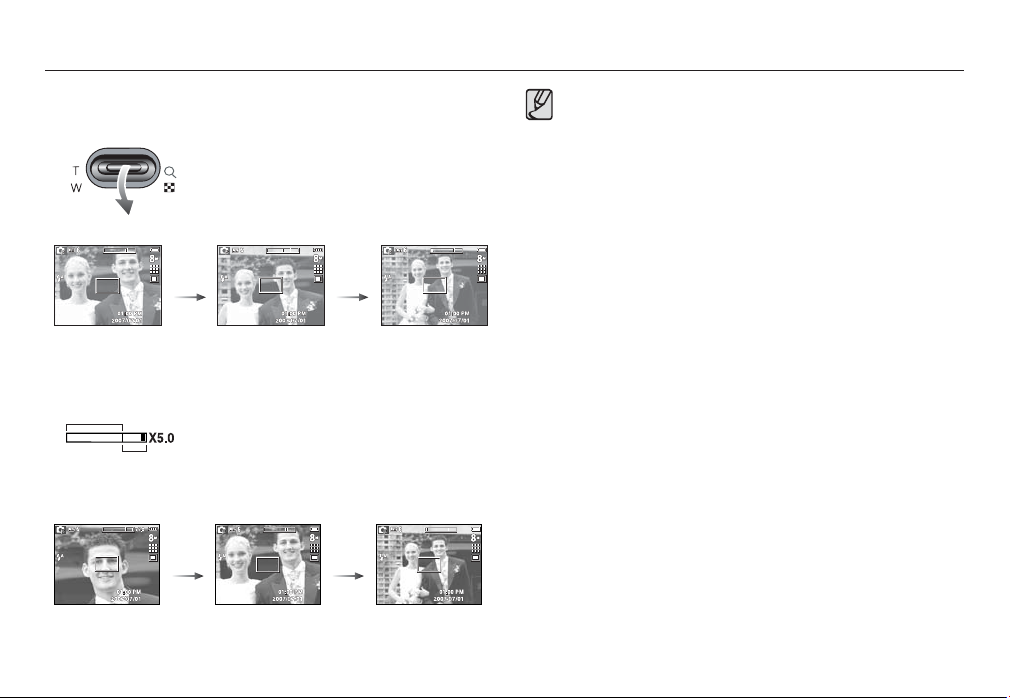
ZOOM W / T knop
WIDE Zoom
Optische GROOTHOEK zoom : De ZOOM W knop indrukken. Hiermee kunt
ZOOM
W knop
indrukken
[TELE-zoom]
Digitale GROOTHOEK zoom : Als de digitale zoomfunctie actief is, kunt u
Optische zoom
Digitale zoom
ZOOM
W knop
indrukken
u uitzoomen op het onderwerp waardoor
dit verderaf lijkt. Als u continu op de knop
ZOOM W drukt, wordt de camera ingesteld
op de minimale zoominstelling. De afstand
tussen camera en onderwerp lijkt dan het
grootst.
De
[Optische zoom 2X]
De
ZOOM
W knop
indrukken
de digitale zoomfactor stapsgewijs verkleinen
door op de knop ZOOM W te drukken. Het
loslaten van de ZOOM W knop stopt het
digitaal inzoomen. Als u op de knop ZOOM
W drukt, wordt eerst de digitale en vervolgens
de optische zoomfactor verkleind totdat de
minimale instelling is bereikt.
De
De
ZOOM
W knop
indrukken
[WIDE-zoom]
Het verwerken van opnamen die zijn gemaakt met behulp van de
digitale zoomfunctie duurt mogelijk iets langer. Geef dit een ogenblik
de tijd.
De digitale zoomfunctie kan niet worden gebruikt bij het opnemen van
een filmclip.
Het gebruik van de digitale zoomfunctie kan leiden tot een lagere
beeldkwaliteit.
Als u een duidelijker opname met digitale zoom wilt bekijken, drukt u
de sluiterknop half in tot de positie voor de maximale optische zoom
en drukt u nogmaals op de zoomknop T.
De digitale zoom kan niet worden ingeschakeld in sommige
scènemodi (Kinderen, Tekst, Close-up, Vuurwerk), de modus Nacht,
de modus Bewegende Opname, de ASR modus, de modus filmclip en
bij gezichtsherkenning.
Druk niet op de lens aangezien hierdoor een storing in de camera kan
optreden.
Als tijdens het maken van een filmclip de zoomknoppen worden
ingedrukt, wordt de spraak niet opgenomen.
[Digitale zoom 5,0X]
[26]
[TELE-zoom]
[WIDE-zoom]
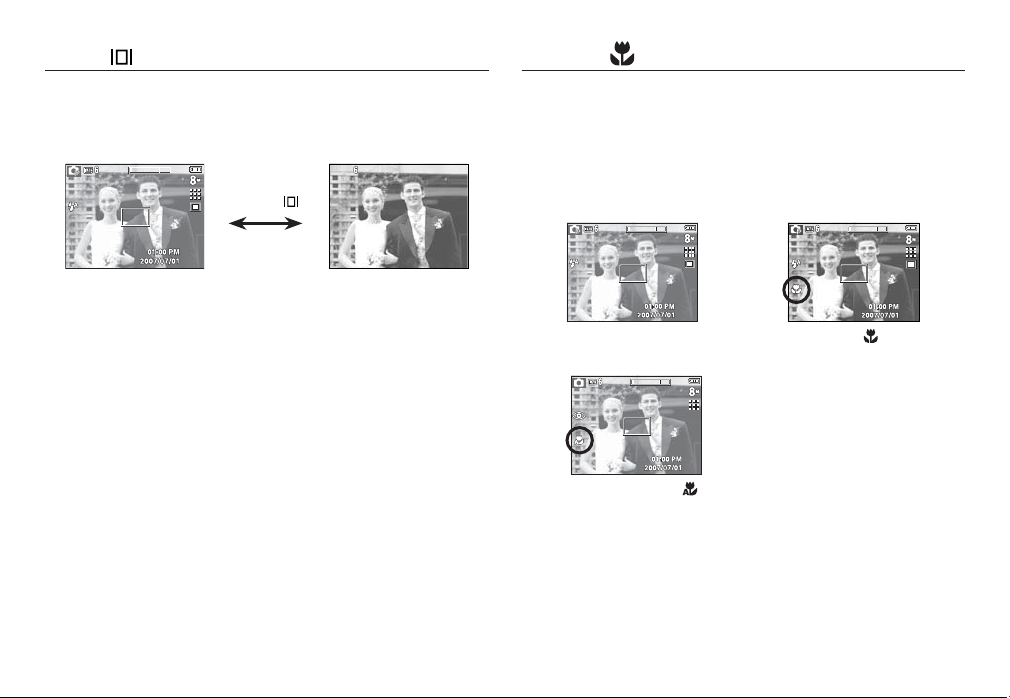
( )
Info
Als het menu wordt getoond, functioneert de knop Omhoog als een
richtingsknop.
Als u deze knop in de opname- en afspeelmodi indrukt, wordt de
informatie over de opname getoond.
/ Omhoog knop
Knop Info ( )
Macro
Druk terwijl het menu wordt weergegeven op de knop OMLAAG om van
het hoofdmenu naar een submenu te gaan of om in het submenu naar
beneden te gaan. Als het menu niet wordt getoond, kunt u de MACRO /
OMLAAG knop gebruiken om macro-opnamen te maken.
Het afstandsbereik staat hieronder vermeld. Druk op de Macro-knop
totdat de indicator van de gewenste macro-modus op het LCD scherm
verschijnt.
( )
/ Omlaag knop
[Automatische scherpte-instelling] [Macro ( )]
[Automatische macro ( )]
[27]
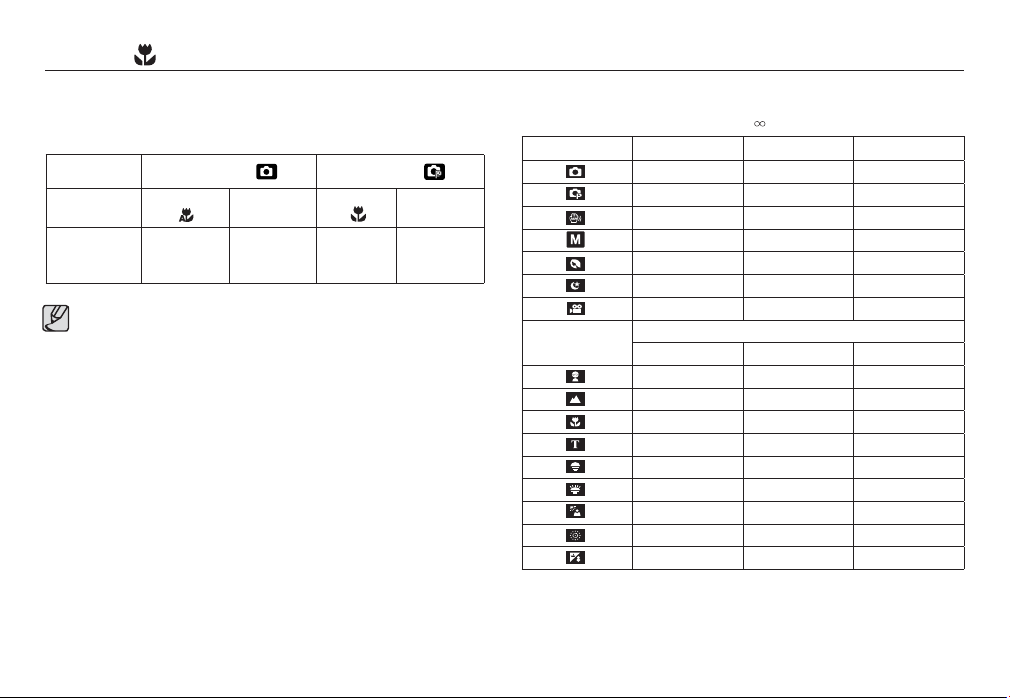
Macro
Types scherpstellingsmodi en scherpstellingsbereik (W: Groothoek, T :
( )
/ Omlaag knop
Telelens)
(Eenheid: cm)
Modus Automatisch ( ) Programma ( )
Type scherpstellin
gsmodus
Scherpstelli
ngsbereik
Automatische rmacro
( )
W : 10~
Oneindig
T : 50~
Oneindig
Wees als de macro-modus is gekozen bijzonder voorzichtig om
te voorkomen dat de camera trilt.
Als u een opname maakt binnen 20cm (groothoek-zoom) of
Normaal
W : 80~
T : 80~
Oneindig
Oneindig
macro
)
(
W: 10~80
T: 50~80
Normaal
W : 80~
T : 80~
Oneindig
Oneindig
50cm (telelens-zoom) in de macro-modus, kiest u de modus
FLITSER UIT.
Als u een opname maakt binnen 10 cm in het Macro-bereik,
heeft de automatische scherpstelling van de camera meer tijd
nodig om de juiste scherpstellingsafstand in te stellen.
Beschikbare scherpstellingsmethode, naar opnamemodus
( : Aankiesbaar, : Oneindig scherpstellingsbereik)
Modus
Modus
Automatische macro
Macro Normaal
SCÈNE
Automatische macro
Macro Normaal
∞
[28]
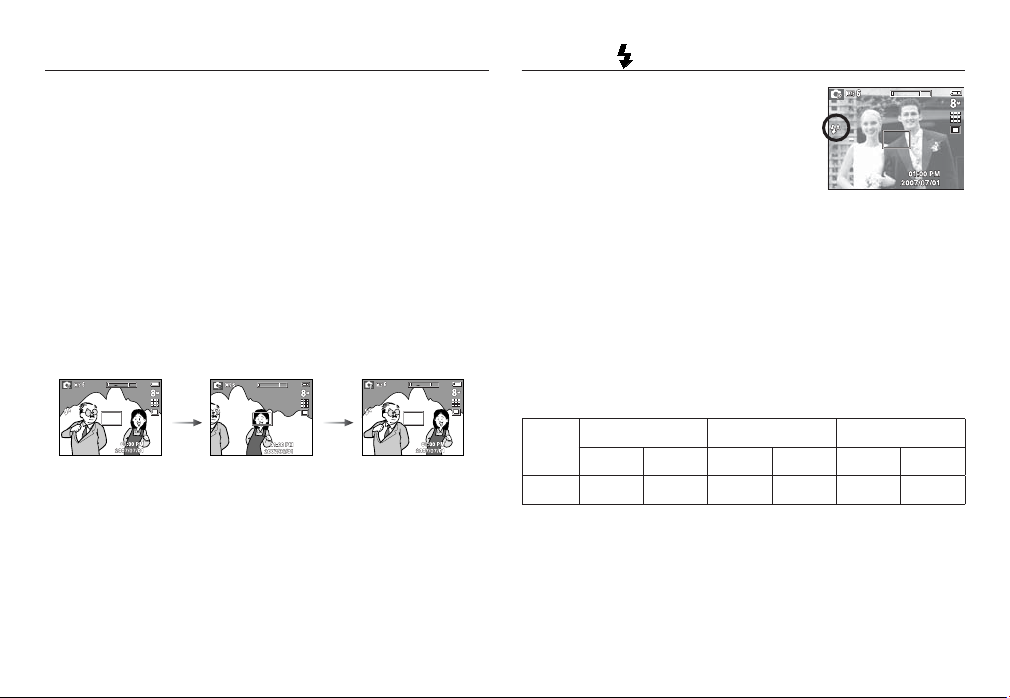
Scherpstellingsvergrendeling Flitser
Om scherp te stellen op een onderwerp dat zich niet in het midden van de
foto bevindt, gebruikt u de scherpstellingsvergrendeling.
De scherpstellingsvergrendeling gebruiken
1. Zorg ervoor dat het onderwerp zich in het midden van het
scherpstellingskader bevindt.
2. Druk de SLUITER knop tot halverwege in. Als het groene automatische
scherpstellingskader oplicht, betekent dit dat de camera scherpgesteld is
op het onderwerp. Wees voorzichtig dat u de SLUITER knop niet geheel
indrukt, om te voorkomen dat u onbedoeld een foto maakt.
3. Met de SLUITER knop nog altijd tot halverwege ingedrukt, beweegt
u de camera om uw foto opnieuw naar wens samen te stellen,
en vervolgens drukt u de SLUITER knop volledig in om de foto te
maken. Als u uw vinger van de SLUITER knop afhaalt, wordt de
scherpstellingsvergrendeling beëindigd.
1. Het beeld dat u
wilt opnemen.
2. Druk de SLUITER
knop in tot
halverwege en
stel scherp op het
onderwerp.
3. Pas de compositie
aan en druk de
SLUITER knop
volledig in.
Als u op de knop LINKS drukt terwijl het menu
wordt weergegeven op het LCD scherm, wordt
de cursor verplaatst naar het linker tabblad.
Als het menu niet wordt weergegeven op
het LCD scherm, werkt de knop LINKS als
FLITSER-knop.
De flitsmodus selecteren
1. Druk op de modusknop om een OPNAMEN-modus te kiezen, met
uitzondering van de filmclipmodus en de ASR-modus.
2. Druk op de flitserknop totdat de gewenste indicator voor de flitsermodus
wordt weergegeven op het LCD scherm.
3. Er wordt een indicator voor de flitsermodus weergegeven op het LCD
scherm.
Gebruik de juiste flitsmodus voor de omgeving waarin u werkt.
Flitsbereik
ISO
AUTO
( )
/ Links knop
[Automatisch flitsen
selecteren]
(Eenheid: m)
Normaal Macro
Automatische macro
WIDE TELE WIDE TELE WIDE TELE
0.3 ~ 4.6 0.5 ~ 2.6 0.2 ~ 0.8 0.5 ~ 0.8 0.2 ~ 4.6 0.5 ~ 2.6
[29]
